Page 1
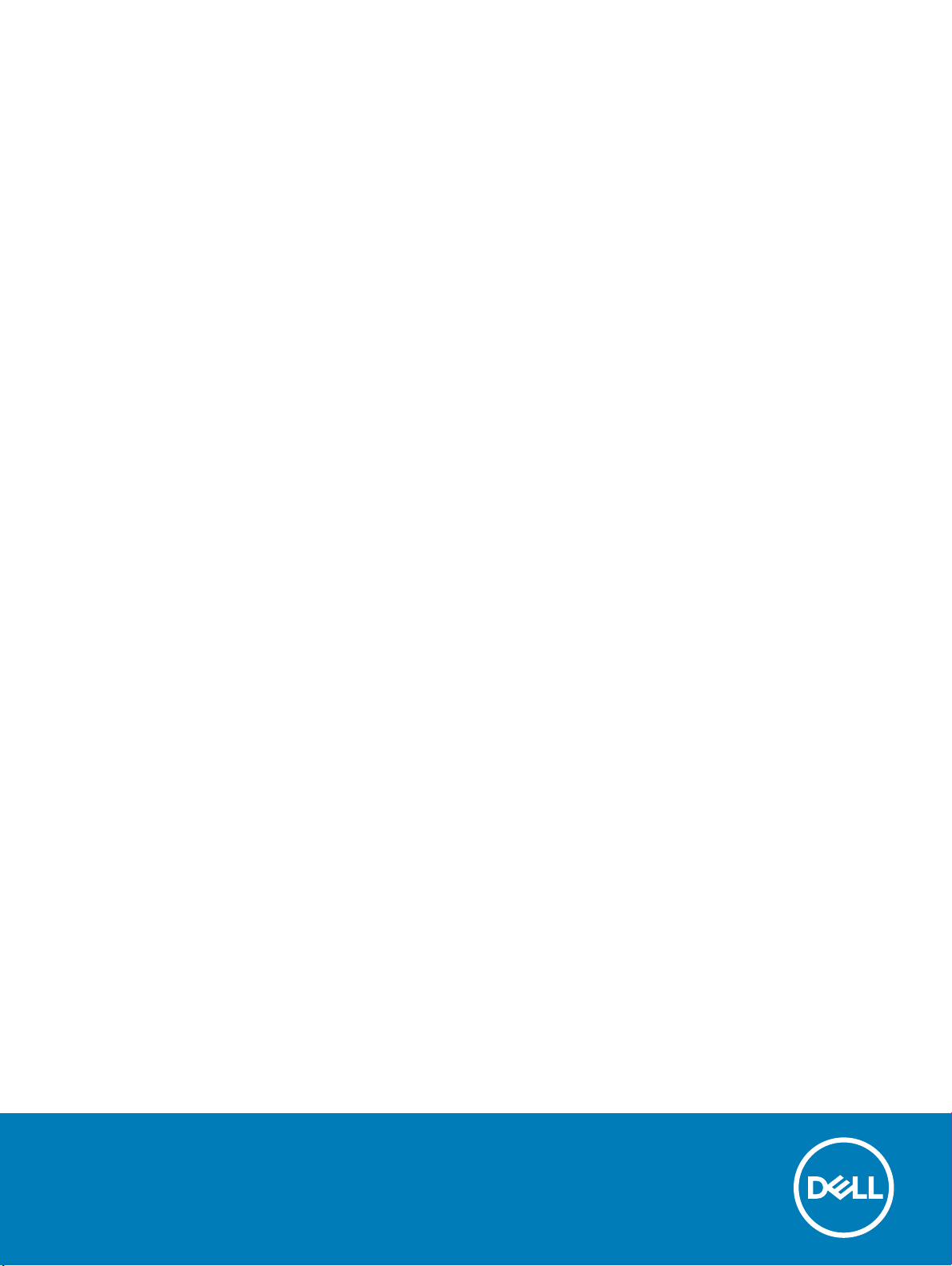
Dell Precision 17 7000 시리즈(7710)
소유자 설명서
규정 모델: P29E
규정 유형: P29E001
Page 2
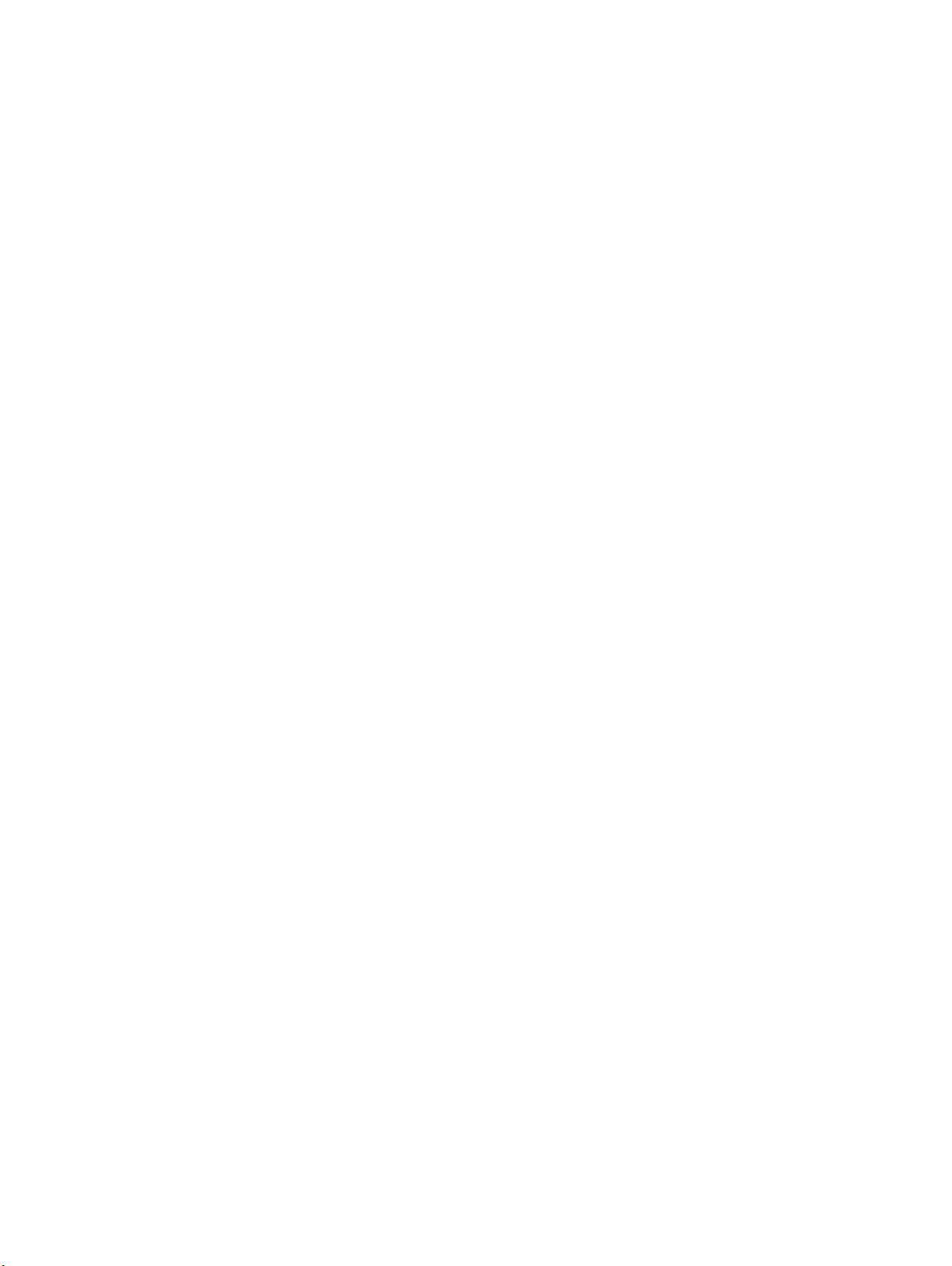
© 2016 Dell Inc. 저작권 본사 소유. 이 제품은 미국, 국제 저작권법 및 지적 재산권법에 의해 보호됩니다. Dell 및 Dell 로고는 미국 및/또는 기타 관할지
역에서 사용되는 Dell Inc.의 상표입니다. 이 문서에 언급된 기타 모든 표시 및 이름은 각 회사의 상표일 수 있습니다.
2017 - 10
개정 A01
Page 3
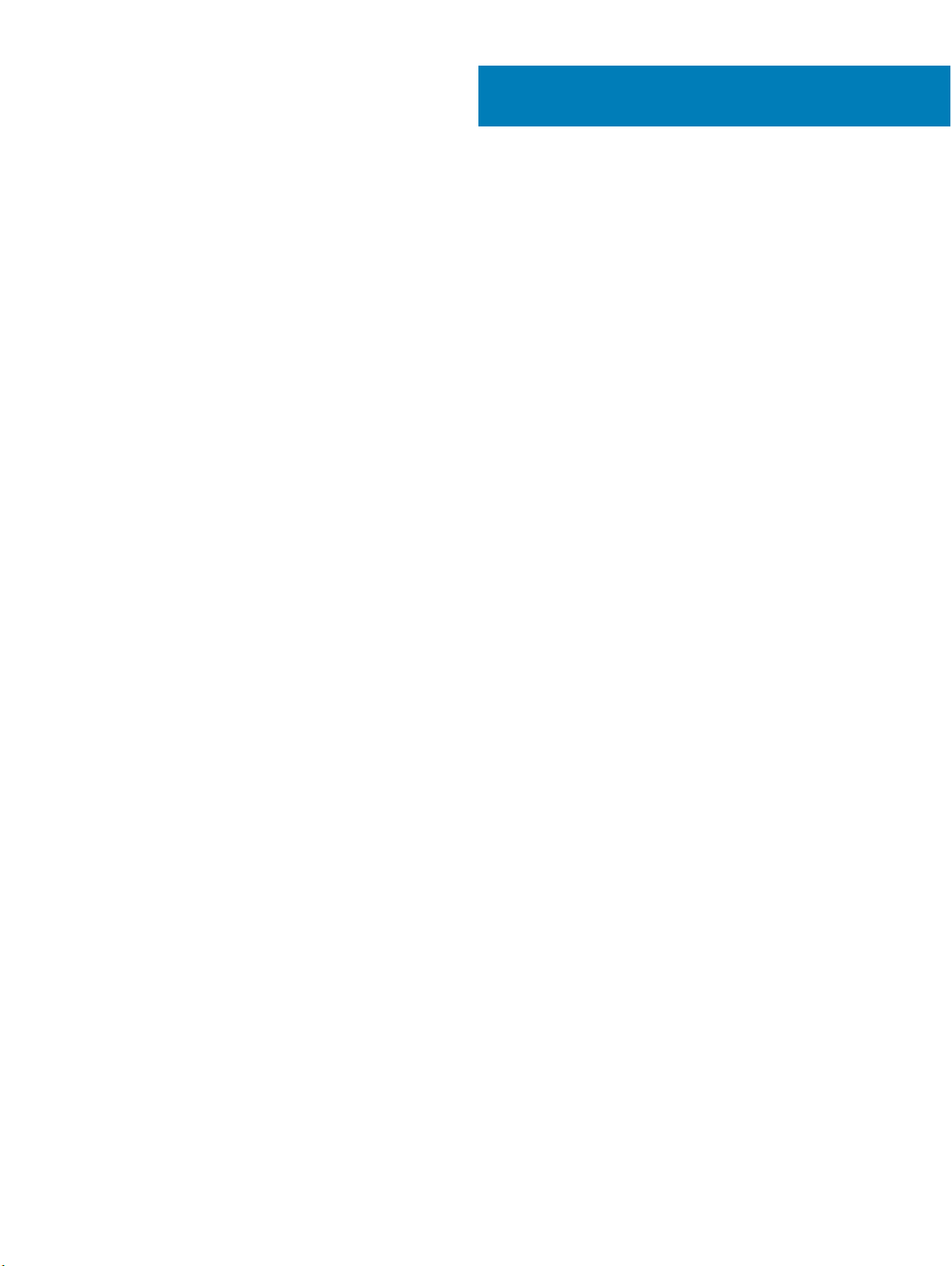
목차
1 컴퓨터에서 작업하기..................................................................................................................................... 5
안전 지침............................................................................................................................................................................5
컴퓨터 내부 작업을 시작하기 전에...............................................................................................................................5
권장 도구............................................................................................................................................................................5
컴퓨터 끄기........................................................................................................................................................................6
컴퓨터 내부 작업을 마친 후에....................................................................................................................................... 6
2 구성요소 분리 및 설치................................................................................................................................... 7
시스템 개요........................................................................................................................................................................ 7
도킹 스테이션에 연결................................................................................................................................................ 8
SD(보안 디지털) 카드 분리.............................................................................................................................................9
SD 카드 장착......................................................................................................................................................................9
배터리 덮개 분리.............................................................................................................................................................. 9
배터리 덮개 설치.............................................................................................................................................................. 9
배터리 분리........................................................................................................................................................................9
배터리 설치...................................................................................................................................................................... 10
베이스 덮개 분리.............................................................................................................................................................10
베이스 덮개 설치.............................................................................................................................................................10
가입자 식별 모듈(SIM) 카드 분리.................................................................................................................................11
SIM(가입자 식별 모듈) 카드 설치.................................................................................................................................11
하드 드라이브 분리..........................................................................................................................................................11
하드 드라이브 설치.........................................................................................................................................................12
키보드 분리...................................................................................................................................................................... 12
키보드 설치...................................................................................................................................................................... 13
보조 메모리 분리.............................................................................................................................................................14
보조 메모리 설치.............................................................................................................................................................14
기본 메모리 분리.............................................................................................................................................................14
기본 메모리 설치.............................................................................................................................................................15
WWAN(무선 광역 통신망) 카드 분리(옵션).............................................................................................................. 15
WWAN 카드 장착(옵션).................................................................................................................................................16
WLAN(무선 근거리 통신망) 카드 분리....................................................................................................................... 16
WLAN 카드 설치.............................................................................................................................................................. 17
M.2 SSD 분리....................................................................................................................................................................17
M.2 SSD 설치................................................................................................................................................................... 18
코인 셀 배터리 분리........................................................................................................................................................18
코인 셀 배터리 장착........................................................................................................................................................19
하드 드라이브 케이블 분리........................................................................................................................................... 19
하드 드라이브 케이블 설치.......................................................................................................................................... 20
전원 커넥터 포트 제거...................................................................................................................................................20
전원 커넥터 포트 설치...................................................................................................................................................20
손목 받침대 분리.............................................................................................................................................................21
손목 받침대 설치.............................................................................................................................................................21
스피커 분리 .....................................................................................................................................................................22
목차 3
Page 4
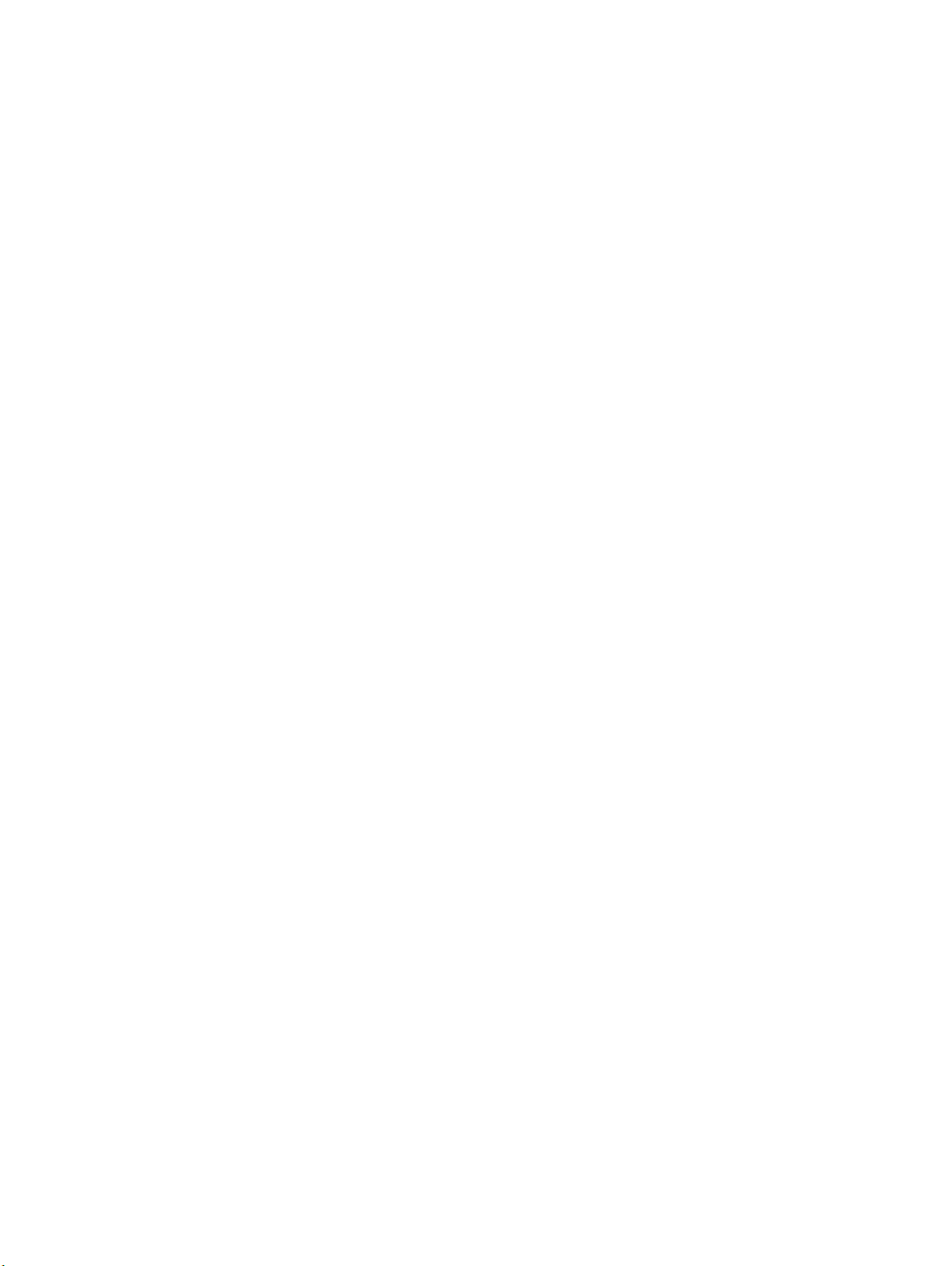
스피커 설치......................................................................................................................................................................22
입/출력(I/O) 보드 제거(왼쪽)..................................................................................................................................... 22
I/O 보드 설치(왼쪽)....................................................................................................................................................... 23
입/출력(I/O) 보드 제거(오른쪽)................................................................................................................................. 23
I/O 보드 설치(오른쪽)................................................................................................................................................... 24
방열판 어셈블리 분리....................................................................................................................................................24
방열판 어셈블리 장착....................................................................................................................................................25
비디오 카드 분리............................................................................................................................................................ 25
비디오 카드 설치............................................................................................................................................................ 26
디스플레이 조립품 분리................................................................................................................................................26
디스플레이 조립품 설치................................................................................................................................................28
디스플레이 베젤 분리....................................................................................................................................................28
디스플레이 베젤 설치....................................................................................................................................................29
카메라 분리......................................................................................................................................................................29
카메라 설치......................................................................................................................................................................30
시스템 보드 제거............................................................................................................................................................ 30
시스템 보드 설치............................................................................................................................................................. 31
LED 보드 분리.................................................................................................................................................................. 31
LED 보드 설치................................................................................................................................................................. 32
3 시스템 설정................................................................................................................................................. 33
Boot Sequence.................................................................................................................................................................33
탐색 키..............................................................................................................................................................................33
시스템 설치 옵션............................................................................................................................................................ 34
BIOS 업데이트 ................................................................................................................................................................43
시스템 및 설정 암호.......................................................................................................................................................44
시스템 및/또는 설정 암호 지정............................................................................................................................. 44
현재 시스템 및/또는 설정 암호를 삭제하거나 변경......................................................................................... 45
4 Diagnostics.................................................................................................................................................. 46
강화된 사전 부팅 시스템 평가(ePSA) 진단............................................................................................................... 46
5 컴퓨터 문제 해결......................................................................................................................................... 47
전원 LED........................................................................................................................................................................... 47
단색 진단 LED............................................................................................................................................................47
배터리 상태 표시등........................................................................................................................................................ 48
6 사양.............................................................................................................................................................49
기술 사양..........................................................................................................................................................................49
7 Dell에 문의하기........................................................................................................................................... 55
Dell에 문의하기............................................................................................................................................................... 55
4 목차
Page 5
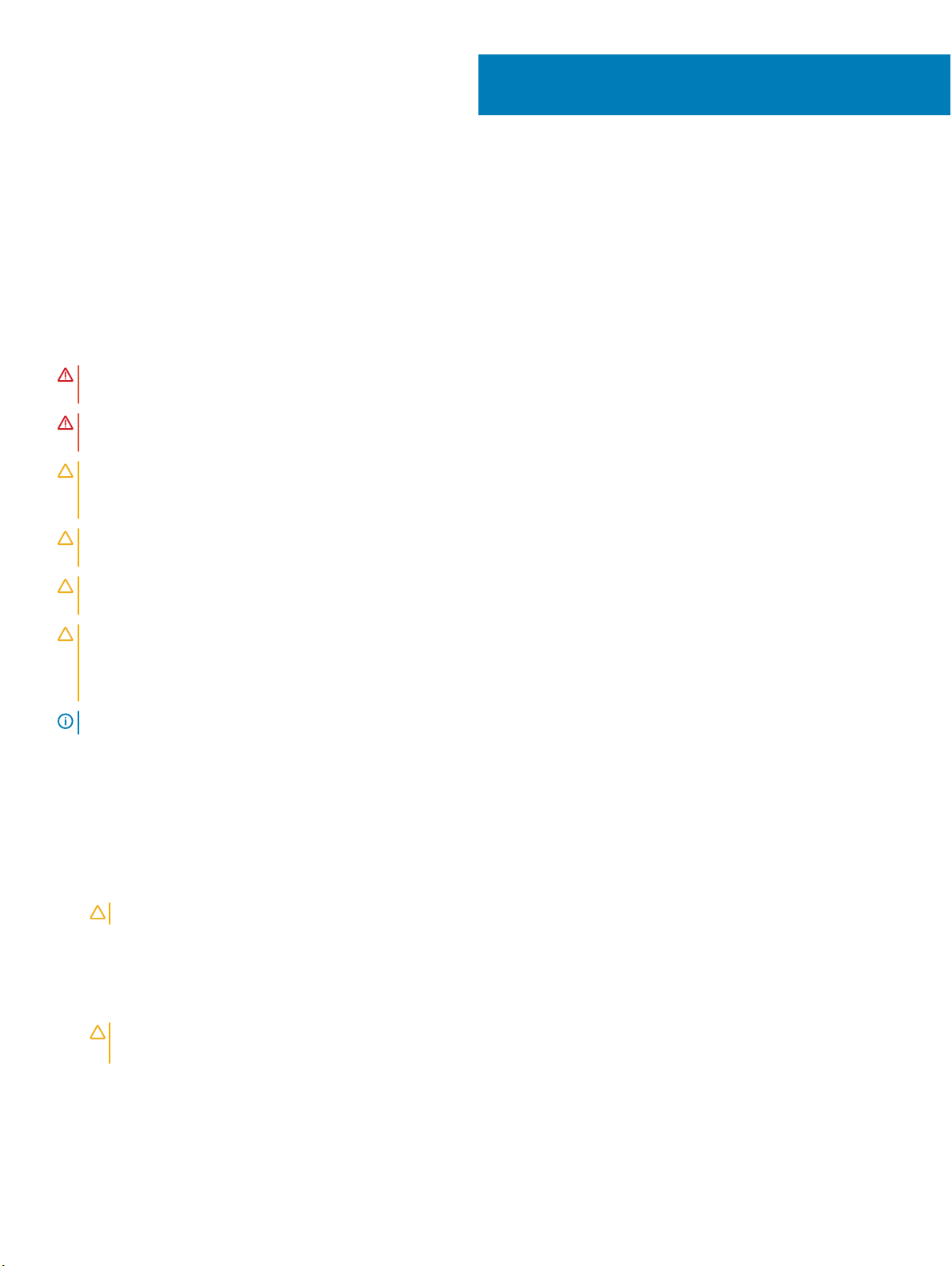
컴퓨터에서 작업하기
안전 지침
컴퓨터의 잠재적 손상을 방지하고 안전하게 작업하기 위해 다음 안전 지침을 따르십시오. 특별히 언급하지 않는 한 이 설명서에 포함
된 각 절차의 전제 조건은 다음과 같습니다.
• 컴퓨터와 함께 제공된 안전 정보를 읽었습니다.
• 분리 절차를 역순으로 수행하여 구성 요소를 교체하거나 설치(별도로 구입한 경우)할 수 있습니다.
경고: 컴퓨터 덮개 또는 패널을 열기 전에 전원을 모두 분리합니다. 컴퓨터 내부에서 작업한 후에는 전원을 연결하기 전에 덮개,
패널 및 나사를 전부 장착합니다.
경고: 컴퓨터의 내부 작업을 시작하기 전에 컴퓨터와 함께 제공된 안전 정보를 반드시 읽고 숙지하십시오. 추가적인 안전에 관한
모범 사례 정보에 대해서는 법적 규제 준수 홈 페이지(www.dell.com/regulatory_compliance )를 참조하십시오.
주의: 대부분의 컴퓨터 관련 수리는 인증받은 서비스 기술자가 수행해야 합니다. 문제 해결이나 간단한 수리에 한해 제품 문서에
승인된 대로 또는 온라인/전화 서비스 및 지원팀이 안내하는 대로 사용자가 직접 처리할 수 있습니다. Dell의 승인을 받지 않은 서
비스 작업으로 인한 손상에 대해서는 보상을 받을 수 없습니다. 제품과 함께 제공된 안전 지침을 읽고 따르십시오.
주의: 정전기 방전을 피하기 위해, 손목 접지 스트랩을 사용하거나 컴퓨터 뒷면의 커넥터 등과 같이 칠이 되어 있지 않은 금속 표
면을 주기적으로 만져서 접지하십시오.
1
주의: 구성 부품과 카드를 조심스럽게 다루십시오. 카드의 구성 부품이나 단자를 만지지 마십시오. 카드를 잡을 때는 모서리나 금
속 설치 받침대를 잡으십시오. 프로세서와 같은 구성 부품을 잡을 때는 핀을 만지지 말고 모서리를 잡으십시오.
주의: 케이블을 분리할 때는 케이블을 직접 잡아 당기지 말고 커넥터나 당김 탭을 잡고 분리합니다. 일부 케이블에는 잠금 탭이 있
는 커넥터가 달려 있으므로 이와 같은 종류의 케이블을 분리하는 경우에는 잠금 탭을 누르고 분리합니다. 커넥터를 잡아 당길 때
커넥터 핀이 구부러지지 않도록 수평으로 잡아 당깁니다. 케이블을 연결하기 전에 두 커넥터가 방향이 올바르게 정렬되었는지도
확인합니다.
노트: 컴퓨터와 특정 구성 요소의 색상은 이 설명서와 다를 수도 있습니다.
컴퓨터 내부 작업을 시작하기 전에
컴퓨터의 손상을 방지하기 위해, 컴퓨터 내부 작업을 시작하기 전에 다음 단계를 수행하십시오.
1 안전 지침을 반드시 읽으십시오.
2 컴퓨터 덮개의 긁힘을 방지하기 위해 작업대 표면이 평평하고 깨끗한지 확인합니다.
3 컴퓨터를 끕니다(컴퓨터 끄기 참조).
주의: 네트워크 케이블을 분리하려면 먼저 컴퓨터에서 케이블을 분리한 다음 네트워크 장치에서 케이블을 분리합니다.
4 컴퓨터에서 모든 네트워크 케이블을 분리합니다.
5 컴퓨터 및 모든 장착된 장치를 전원 콘센트에서 분리합니다.
6 컴퓨터 전원 플러그가 뽑혀 있는 상태에서 전원 버튼을 눌러 시스템 보드를 접지합니다.
7 덮개를 분리합니다.
주의: 컴퓨터 내부의 부품을 만지기 전에 컴퓨터 뒷면의 금속처럼 도색되지 않은 금속 표면을 만져 접지합니다. 작업하는 동
안 도색되지 않은 금속 표면을 주기적으로 만져 내부 구성 부품을 손상시킬 수 있는 정전기를 제거합니다.
권장 도구
본 설명서의 절차를 수행하는 데 다음 도구가 필요합니다.
컴퓨터에서 작업하기 5
Page 6
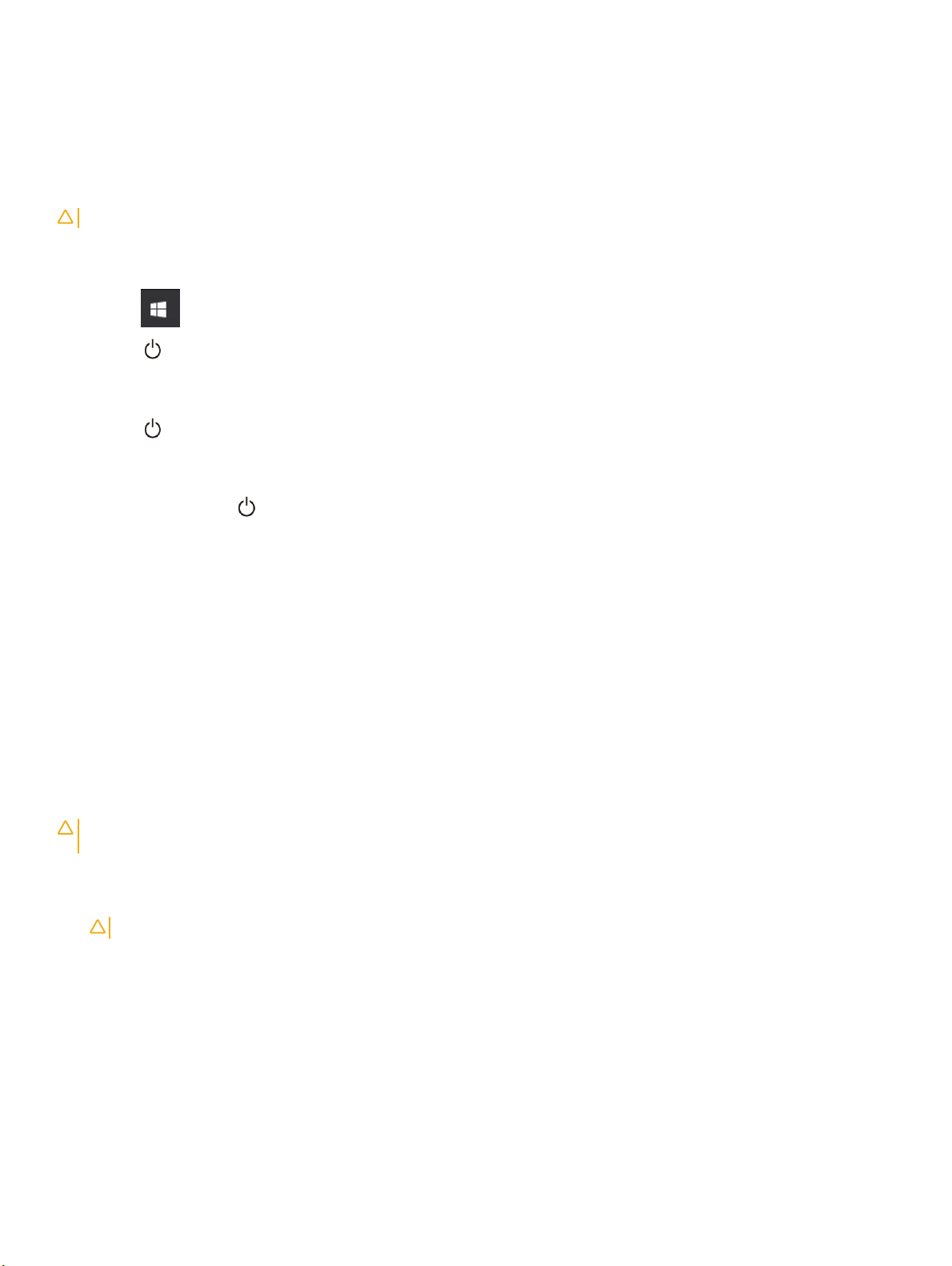
• 소형 일자 드라이버
• #0 십자 드라이버
• # 1 십자 드라이버
• 소형 플라스틱 스크라이브
컴퓨터 끄기
주의: 데이터 손실을 방지하기 위해, 컴퓨터를 끄기 전에 열린 파일을 모두 저장한 후 닫고 열린 프로그램을 모두 종료하십시오.
1 컴퓨터 전원 끄기:
• Windows 10(터치가 지원되는 장치 또는 마우스):
1 을 클릭 또는 탭합니다.
2 을 클릭 또는 탭한 후 종료를 클릭 또는 터치합니다.
• Windows 8(터치가 지원되는 장치):
1 화면 오른쪽 가장자리에서 안으로 손가락을 쓸어 참 메뉴를 열고 설정을 선택합니다.
2 을 탭한 후 종료를 탭합니다.
• Windows 8(마우스 사용):
1 화면의 상단 오른쪽 구석을 가리키고 설정을 클릭합니다.
2 전원 아이콘을 다음 종료를 클릭합니다.
• Windows 7의 경우:
1 Start(시작)를 클릭합니다.
2 시스템 종료를 클릭합니다.
또는
1 Start(시작)를 클릭합니다.
2 시작 메뉴의 하단 오른쪽 코너에 있는 화살표를 클릭한 후 로그오프를 클릭합니다.
2 컴퓨터 및 연결된 모든 장치의 전원이 꺼져 있는지 확인합니다. 운영체제를 종료할 때 컴퓨터 및 연결된 장치의 전원이 자동으로
꺼지지 않으면 전원 버튼을 6초 정도 눌러 끕니다.
컴퓨터 내부 작업을 마친 후에
재장착 절차를 완료한 후 컴퓨터 전원을 켜기 전에 외부 장치, 카드, 케이블 등을 연결했는지 확인합니다.
주의: 컴퓨터 손상을 방지하기 위해, 특정 Dell 컴퓨터를 위해 설계된 전용 배터리를 사용하십시오. 다른 Dell 컴퓨터용으로 설계
된 배터리를 사용하지 마십시오.
1 포트 복제기, 또는 미디어 베이스와 같은 외부 장치를 연결하고 Express 카드와 같은 카드를 장착합니다.
2 컴퓨터에 전화선 또는 네트워크 케이블을 연결합니다.
주의: 네트워크 케이블을 연결하려면, 먼저 케이블을 네트워크 장치에 꽂은 다음 컴퓨터에 꽂습니다.
3 배터리를 장착합니다.
4 베이스 덮개를 장착합니다.
5 전원 콘센트에 컴퓨터와 연결된 모든 장치를 연결합니다.
6 컴퓨터를 켭니다.
6 컴퓨터에서 작업하기
Page 7
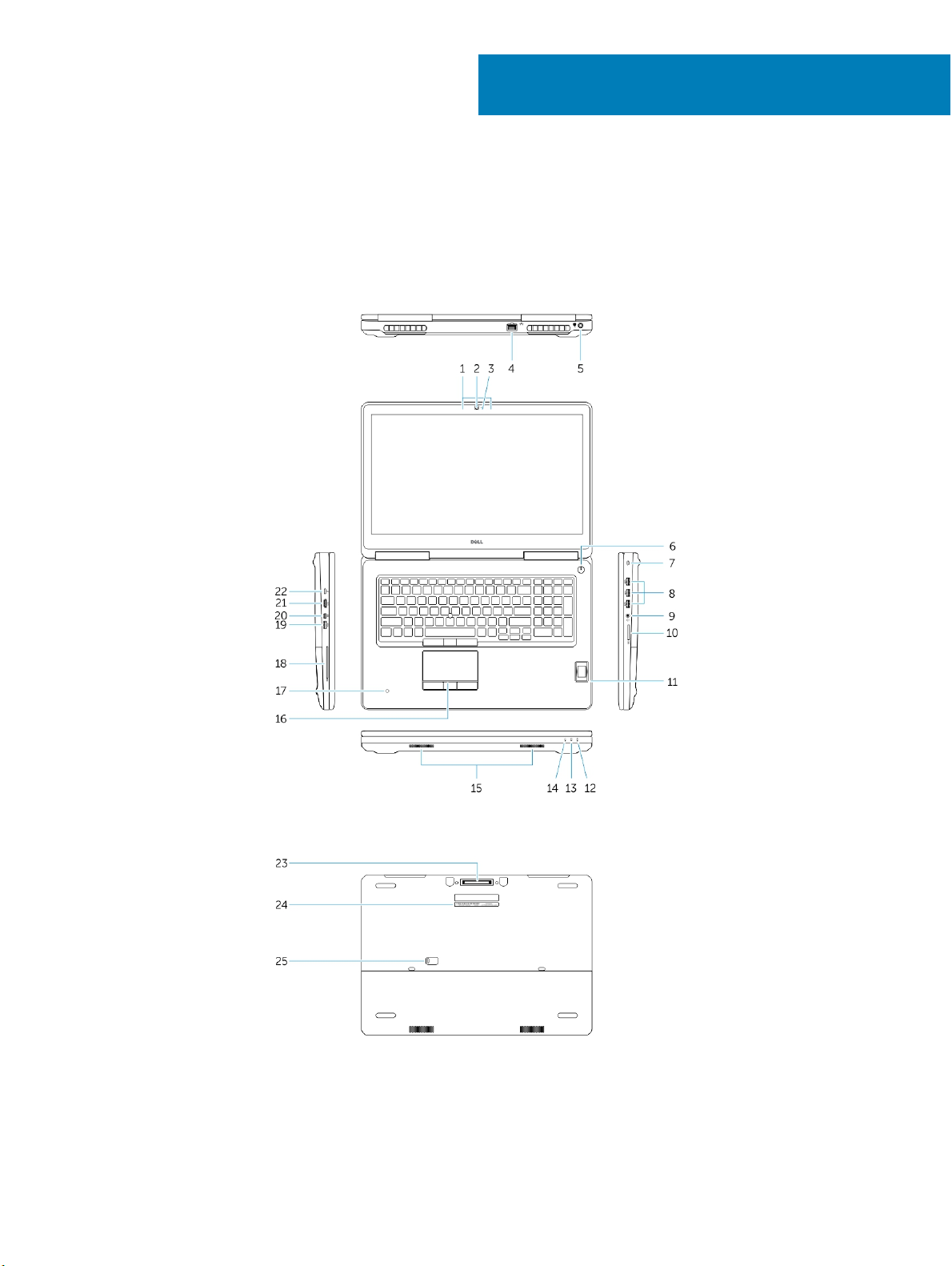
구성요소 분리 및 설치
이 섹션에서는 컴퓨터에서 구성 요소를 제거하거나 설치하는 방법에 관한 세부 정보를 제공합니다.
시스템 개요
2
그림 1 . 전면 모습
그림 2 . 후면 모습
1 마이크로폰
2 카메라(옵션)
구성요소 분리 및 설치 7
Page 8

3 카메라 상태 표시등(옵션)
4 네트워크 커넥터
5 전원 커넥터
6 전원 단추(LED 불포함)
7 보안 케이블 슬롯
8 USB 3.0 커넥터
9 헤드셋 커넥터
10 메모리 카드 판독기
11 지문 판독기(옵션)
12 배터리 상태 표시등
13 하드 드라이브 작동 표시등
14 전원 상태 표시등
15 스피커
16 터치패드
17 비접촉식 스마트 카드 판독기(옵션)
18 스마트 카드 판독기(옵션)
19 USB 3.0 커넥터
20 미니 디스플레이 포트 커넥터
21 HDMI 커넥터
22 USB-C 커넥터
23 도킹 커넥터
24 서비스 태그 라벨
25 도어 및 배터리 분리 래치
도킹 스테이션에 연결
노트: 130W 이상의 전원 입력을 필요로 하는 컴퓨터의 경우, 전체 성능으로 충전 및 작동을 위해 전용 전원 어댑터에 연결해야 합
니다.
8 구성요소 분리 및 설치
Page 9
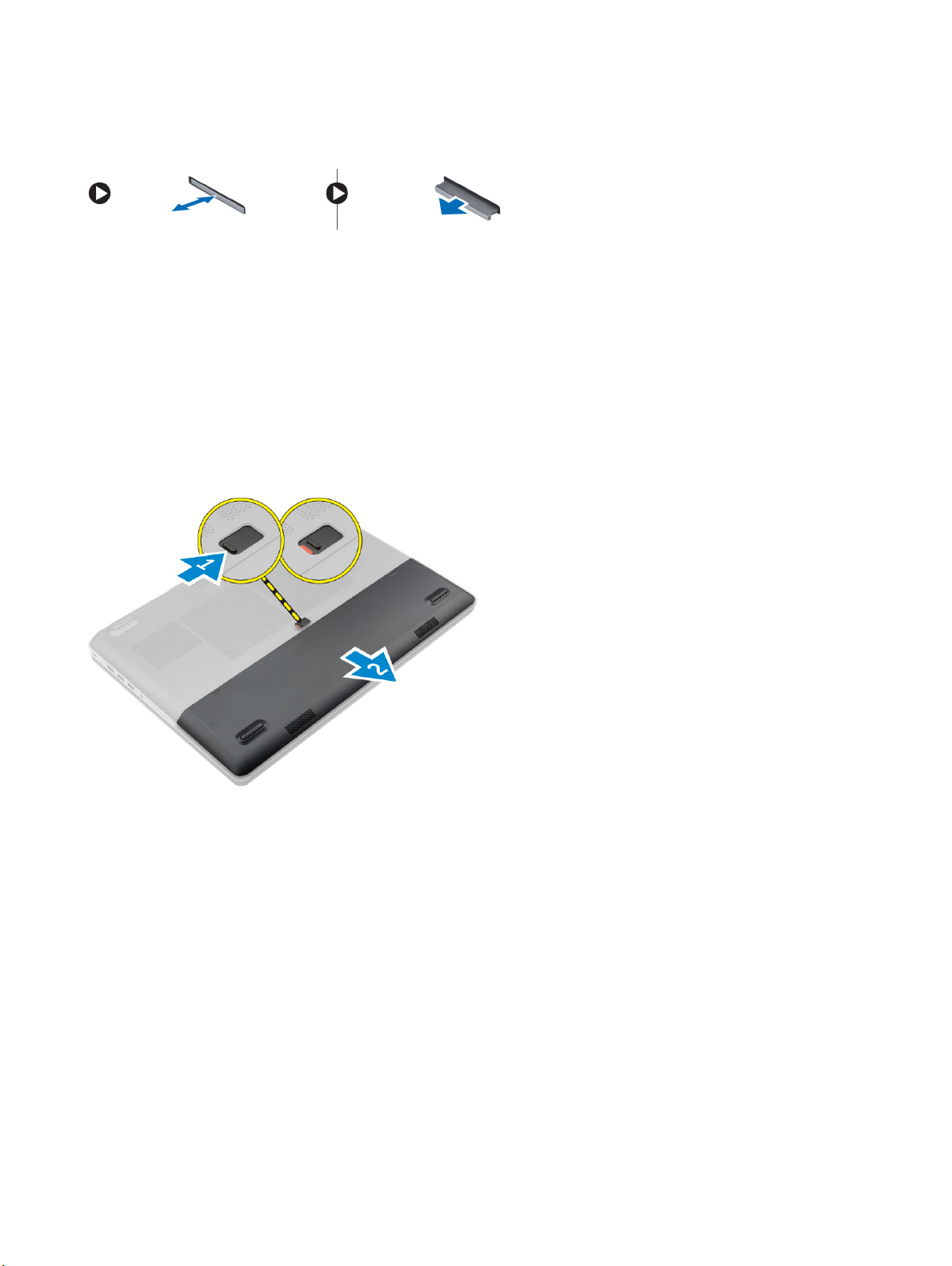
SD(보안 디지털) 카드 분리
1 컴퓨터 내부 작업을 시작하기 전에의 절차를 따르십시오.
2 SD 카드를 눌러 컴퓨터에서 해제합니다. SD 카드를 밀어 컴퓨터에서 분리합니다.
SD 카드 장착
1 딸깍 소리가 나면서 제자리에 고정질 때까지 SD 카드를 해당 슬롯에 밀어 넣습니다.
2 컴퓨터 내부 작업을 마친 후에의 절차를 따릅니다.
배터리 덮개 분리
1 컴퓨터 내부 작업을 시작하기 전에의 절차를 따르십시오.
2 그림에 표시된 대로 다음 단계를 수행합니다.
a 분리 래치를 밀어 배터리 덮개의 잠금을 해제합니다 [1].
b 배터리 덮개를 밀어 올려 컴퓨터에서 분리합니다[2].
배터리 덮개 설치
1 딸깍 소리를 내며 제자리에 끼워질 때까지 배터리 덮개를 해당 슬롯에 밀어 넣습니다.
2 컴퓨터 내부 작업을 마친 후에의 절차를 따릅니다.
배터리 분리
1 컴퓨터 내부 작업을 시작하기 전에의 절차를 따르십시오.
2 배터리 덮개를 분리합니다.
3 그림에 표시된 대로 다음 단계를 수행합니다.
a 분리 래치를 밀어 배터리의 잠금을 해제합니다[1].
b 배터리를 들어 올려 컴퓨터에서 분리합니다[2].
구성요소 분리 및 설치 9
Page 10
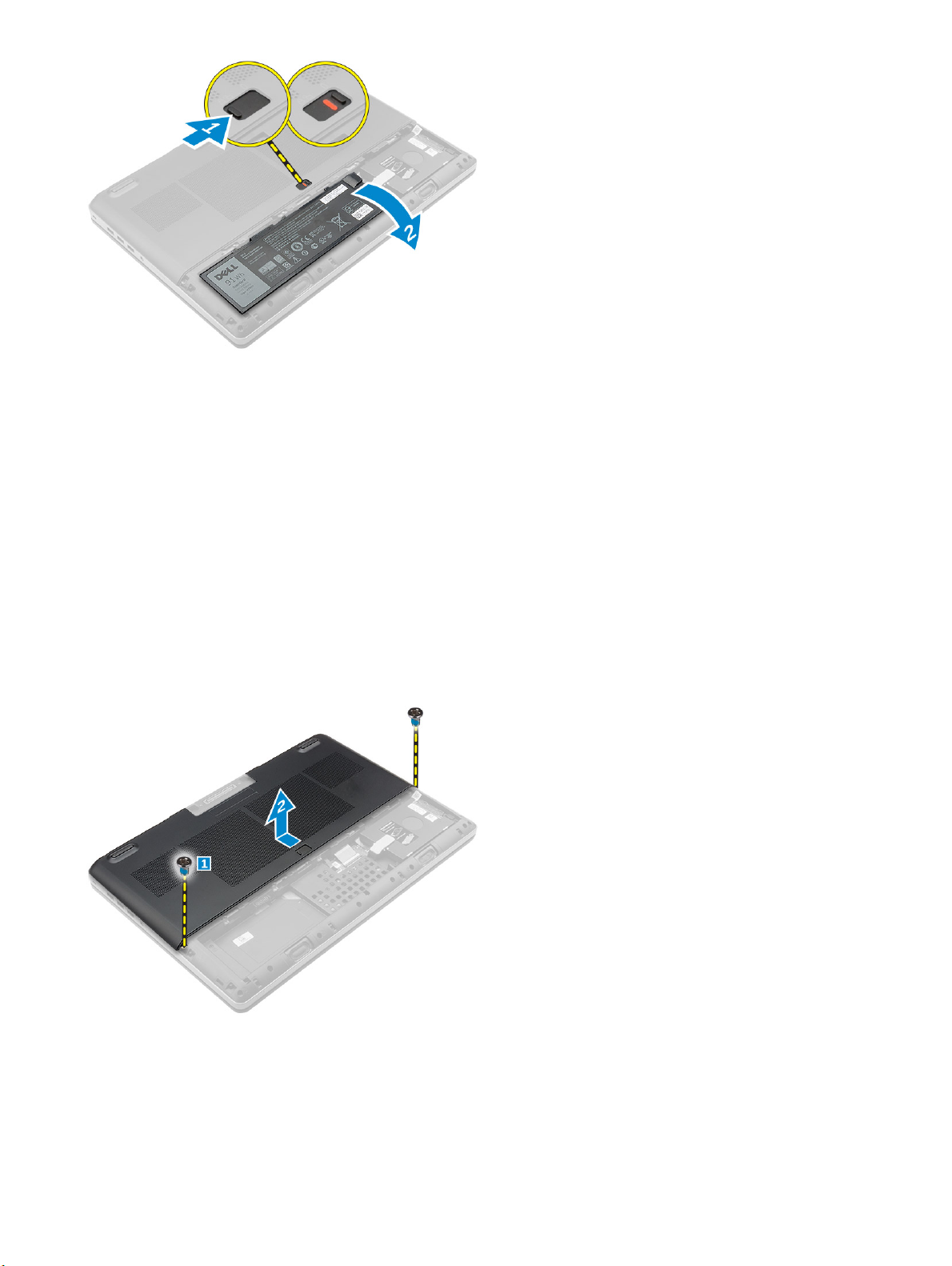
배터리 설치
1 딸깍 소리가 나면서 제자리에 고정될 때까지 전지를 해당 슬롯에 밀어 넣습니다.
2 배터리 덮개를 장착합니다.
3 컴퓨터 내부 작업을 마친 후에의 절차를 따릅니다.
베이스 덮개 분리
1 컴퓨터 내부 작업을 시작하기 전에의 절차를 따르십시오.
2 다음을 제거합니다.
a 배터리 덮개
b 배터리
3 그림에 표시된 대로 다음 단계를 수행합니다.
a 베이스 덮개를 컴퓨터에 고정하는 나사를 분리합니다[1].
b 베이스 덮개를 밀고 들어 올려 컴퓨터에서 분리합니다[2].
베이스 덮개 설치
1 베이스 덮개를 밀어 컴퓨터에 있는 나사 구멍에 맞춥니다.
2 나사를 조여 베이스 덮개를 컴퓨터에 고정합니다.
3 다음을 설치합니다.
10 구성요소 분리 및 설치
Page 11
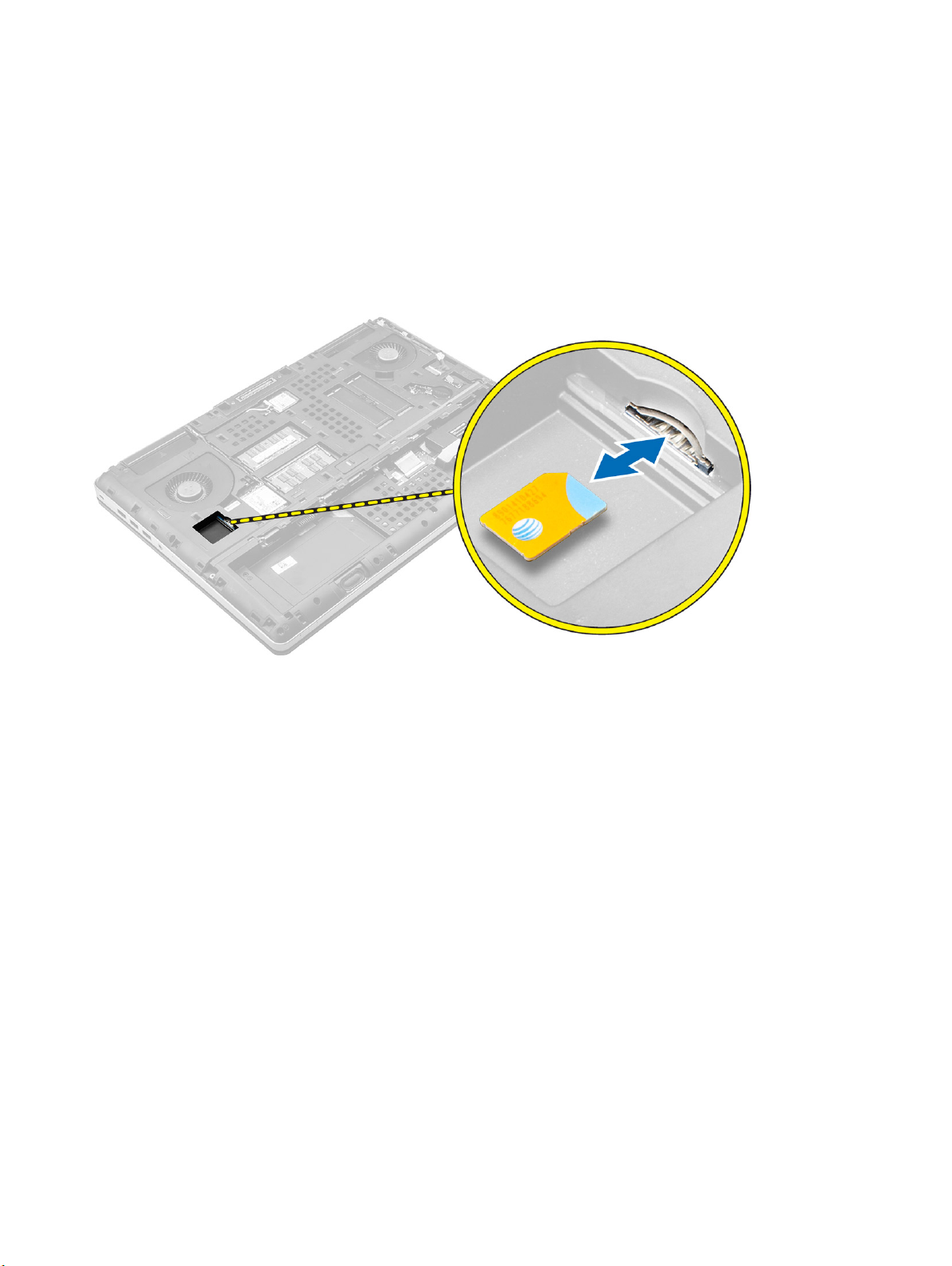
a 배터리
b 배터리 덮개
4 컴퓨터 내부 작업을 마친 후에의 절차를 따릅니다.
가입자 식별 모듈(SIM) 카드 분리
1 컴퓨터 내부 작업을 시작하기 전에의 절차를 따릅니다.
2 다음을 제거합니다.
a 배터리 덮개
b 배터리
c 베이스 덮개
3 SIM 카드를 누르고 SIM 카드 슬롯에서 분리합니다.
SIM(가입자 식별 모듈) 카드 설치
1 딸깍 소리가 나면서 제자리에 고정될 때까지 SIM 카드를 해당 슬롯에 밀어 넣습니다.
2 다음을 설치합니다.
a 베이스 덮개
b 배터리
c 배터리 덮개
3 컴퓨터 내부 작업을 마친 후에의 절차를 따릅니다.
하드 드라이브 분리
1 컴퓨터 내부 작업을 시작하기 전에의 절차를 따릅니다.
2 다음을 제거합니다:
a 배터리 덮개
b 배터리
3 그림에 표시된 대로 다음 단계를 수행합니다.
a 하드 드라이브를 컴퓨터에 고정하는 나사를 분리합니다[1].
b 하드 드라이브 래치를 잠금 해제 위치로 잡아당깁니다[2].
c 하드 드라이브를 밀어 올려 컴퓨터에서 제거합니다[3].
구성요소 분리 및 설치 11
Page 12
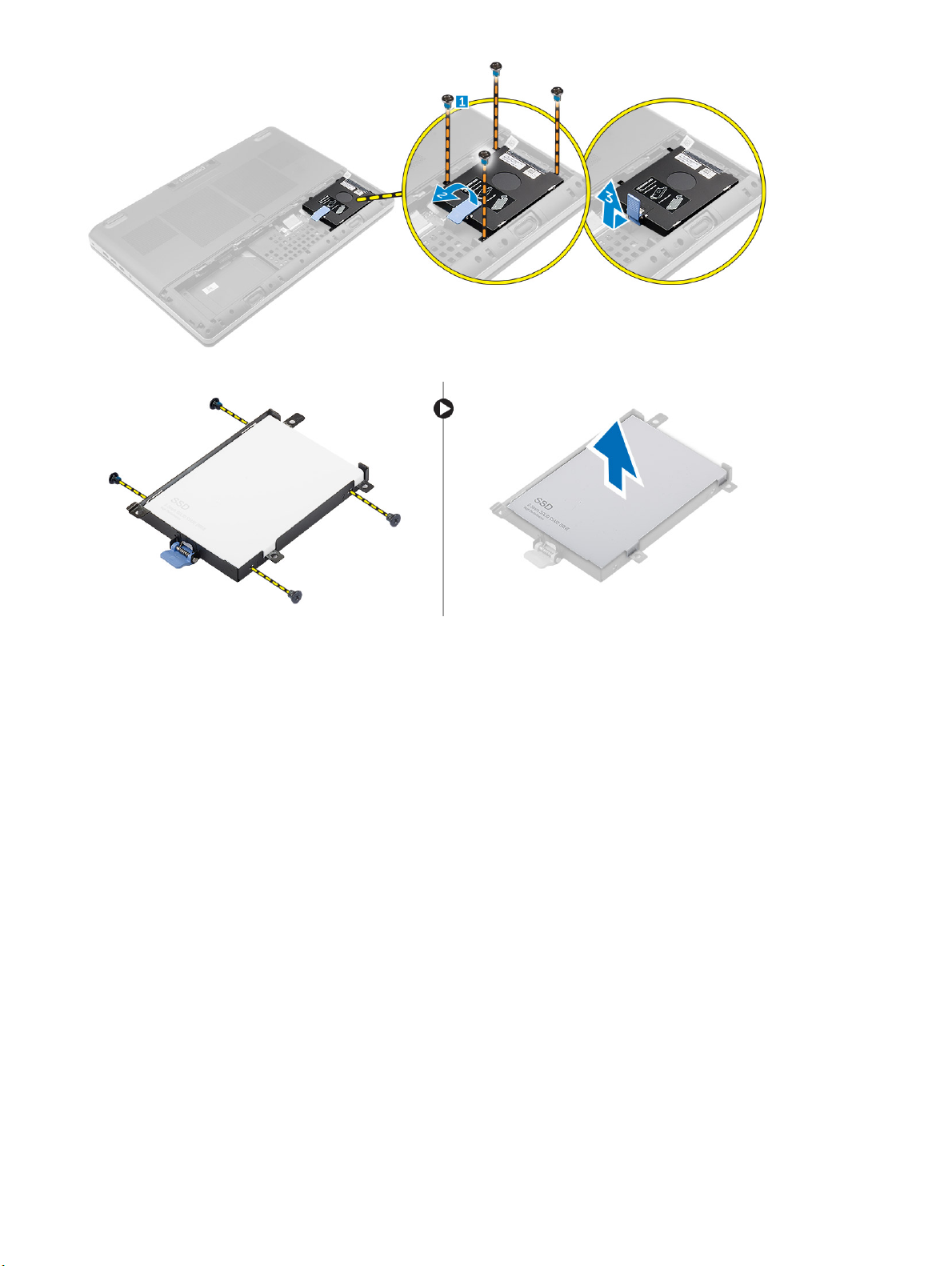
4 하드 드라이브를 하드 드라이브 브래킷에 고정하는 나사를 제거합니다. 브래킷에서 하드 드라이브를 들어 올립니다.
하드 드라이브 설치
1 나사를 조여서 하드 드라이브를 하드 드라이브 브래킷에 고정시킵니다.
2 하드 드라이브를 컴퓨터의 해당 슬롯에 삽입합니다.
3 하드 드라이브를 컴퓨터에 고정시키는 나사를 조입니다.
4 다음을 설치합니다.
a 배터리
b 배터리 덮개
5 컴퓨터 내부 작업을 마친 후에의 절차를 따릅니다.
키보드 분리
1 컴퓨터 내부 작업을 시작하기 전에의 절차를 따르십시오.
2 다음을 제거합니다:
a 배터리 덮개
b 배터리
c 하드 드라이브
3 탭을 들어 올려 지문 보드에서 키보드 케이블을 연결 해제합니다[1, 2].
12 구성요소 분리 및 설치
Page 13
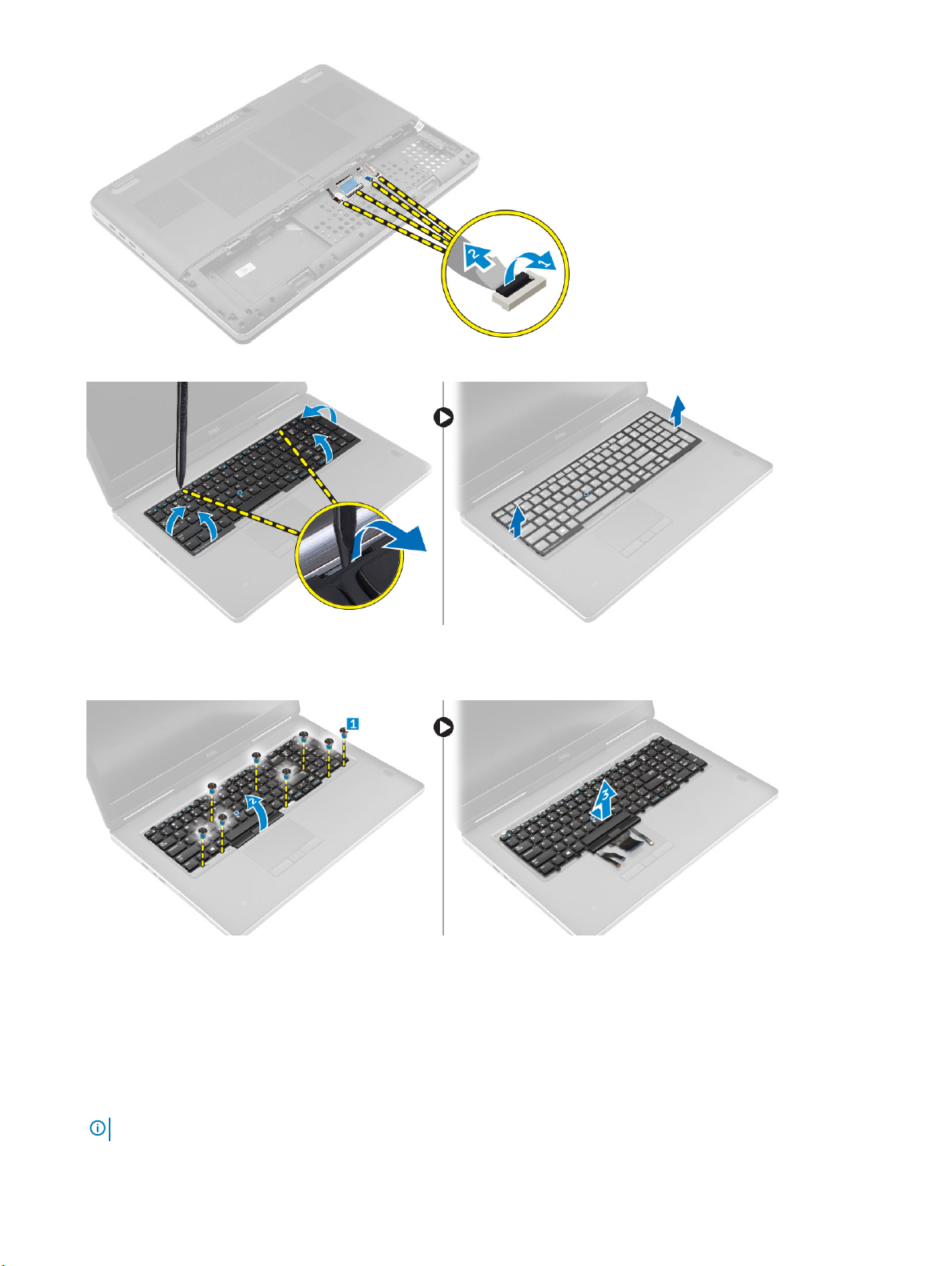
4 키보드 트림을 하단부터 시작하여 들어 올리고 상단 가장자리를 따라 들어 컴퓨터에서 분리합니다.
5 그림에 표시된 대로 다음 단계를 수행합니다.
a 키보드를 컴퓨터에 고정하는 나사를 분리합니다.[1]
b 키보드 앞쪽을 들어 올리고 밀어 컴퓨터에서 분리합니다[2,3].
키보드 설치
1 키보드를 눌러 해당 칸에 맞춥니다.
2 나사를 조여 키보드를 컴퓨터에 고정합니다.
3 키보드 트림을 전면에서부터 밀어 컴퓨터의 해당 위치에 맞추어 놓습니다. 키보드 트림이 딸깍 소리를 내며 제자리에 끼워졌는
지 확인합니다.
4 키보드 데이터 케이블을 지문 보드에 연결합니다.
노트: 키보드 데이터 케이블을 올바르게 맞춰 접었는지 확인합니다.
구성요소 분리 및 설치 13
Page 14
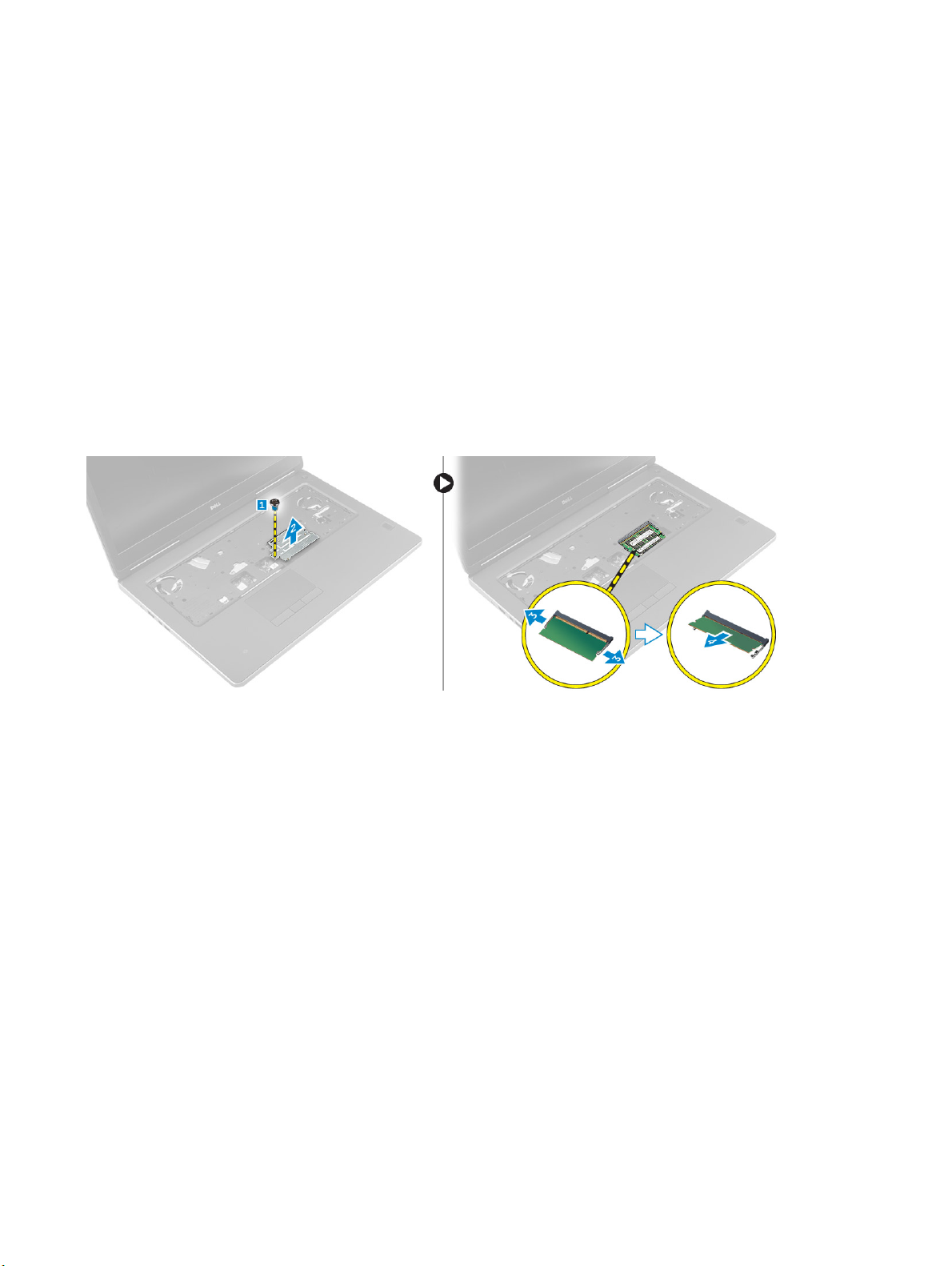
5 다음을 설치합니다:
a 하드 드라이브
b 배터리
c 배터리 덮개
6 컴퓨터 내부 작업을 마친 후에의 절차를 따릅니다.
보조 메모리 분리
1 컴퓨터 내부 작업을 시작하기 전에의 절차를 따르십시오.
2 다음을 제거합니다.
a 배터리 덮개
b 배터리
c 하드 드라이브
d 키보드
3 그림에 표시된 대로 다음 단계를 수행합니다.
a 메모리를 컴퓨터에 고정시키는 나사를 분리합니다[1].
b 메모리 실드를 들어 올려 컴퓨터에서 분리합니다[2].
c 튀어나올 때까지 메모리 모듈에서 고정 클립을 들어 올립니다[3].
d 메모리 모듈을 들어 올리고 컴퓨터에서 분리합니다[4].
보조 메모리 설치
1 보조 메모리를 메모리 소켓에 밀어 넣습니다.
2 클립을 눌러 메모리 모듈을 시스템 보드에 고정합니다.
3 메모리 실드를 컴퓨터의 원래 위치에 놓고 나사를 조여 컴퓨터에 고정합니다.
4 다음을 설치합니다.
a 키보드
b 하드 드라이브
c 배터리
d 배터리 덮개
5 컴퓨터 내부 작업을 마친 후에의 절차를 따릅니다.
기본 메모리 분리
1 컴퓨터 내부 작업을 시작하기 전에의 절차를 따르십시오.
2 다음을 제거합니다.
a 배터리 덮개
b 배터리
c 베이스 덮개
3 다음 단계에 따라 기본 메모리를 분리합니다.
14 구성요소 분리 및 설치
Page 15
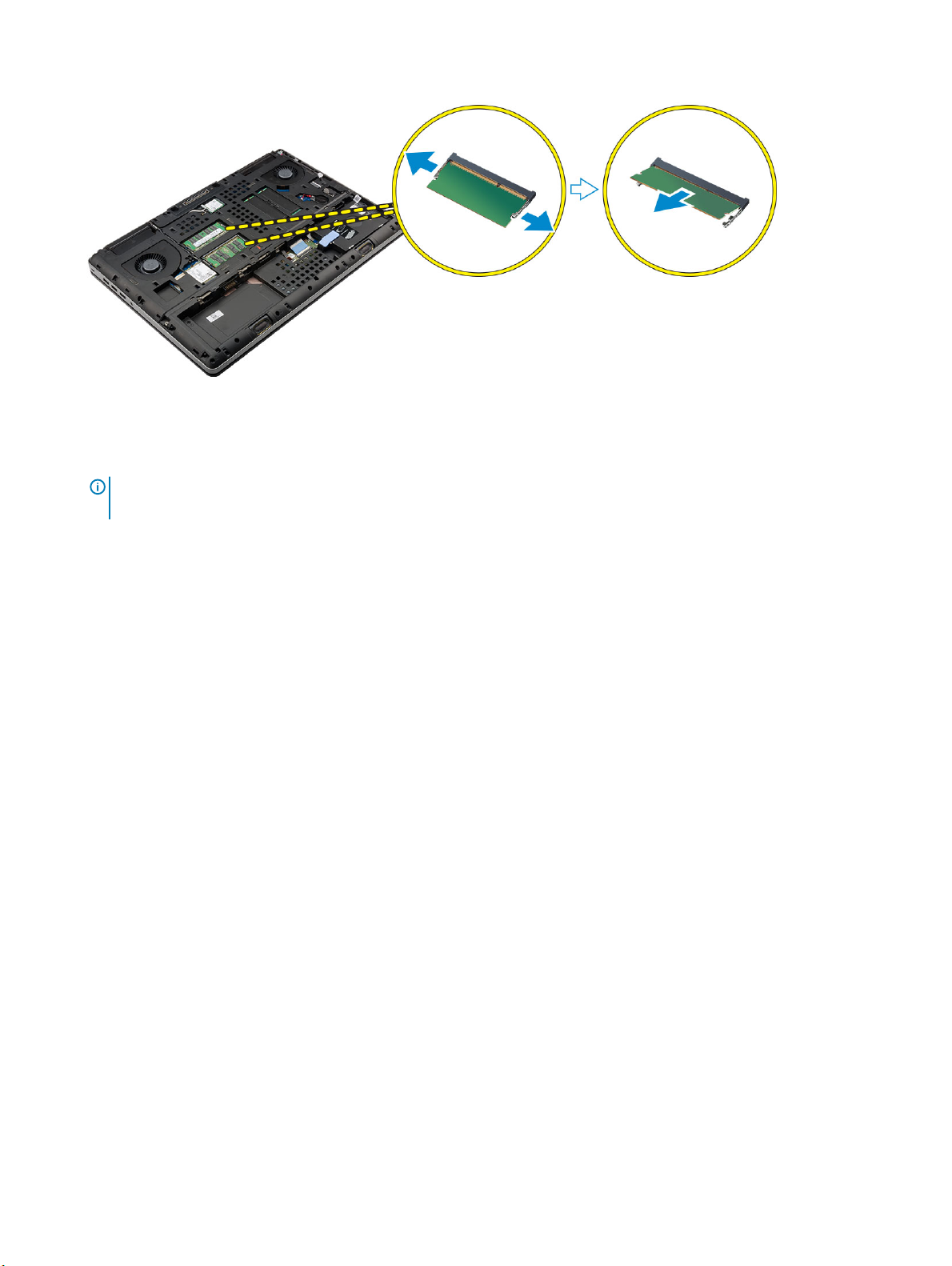
a 튀어나올 때까지 기본 메모리에서 고정 클립을 들어 올립니다.
b 기본 메모리를 들어 올리고 컴퓨터에서 분리합니다.
기본 메모리 설치
1 기본 메모리를 메모리 소켓에 밀어 넣습니다.
노트: 메모리 모듈 슬롯에 2개 또는 4개의 메모리 모듈을 설치하고 시스템 성능의 최적화를 확인합니다. 1개 또는 3개의 메모
리 모듈을 설치하면 시스템 성능의 저하를 초래할 수 있습니다.
2 클립을 눌러 기본 메모리를 시스템 보드에 고정합니다.
3 다음을 설치합니다.
a 베이스 덮개
b 배터리
c 배터리 덮개
4 컴퓨터 내부 작업을 마친 후에의 절차를 따릅니다.
WWAN(무선 광역 통신망) 카드 분리(옵션)
1 컴퓨터 내부 작업을 시작하기 전에의 절차를 따르십시오.
2 다음을 제거합니다.
a 배터리 덮개
b 배터리
c 베이스 덮개
3 다음 단계에 따라 WWAN 카드를 분리합니다.
a WWAN 카드에 연결된 안테나 케이블을 분리해서 제거합니다.
b WWAN 카드를 컴퓨터에 고정시키는 나사를 제거합니다.
c 컴퓨터에서 WWAN 카드를 제거합니다.
구성요소 분리 및 설치 15
Page 16
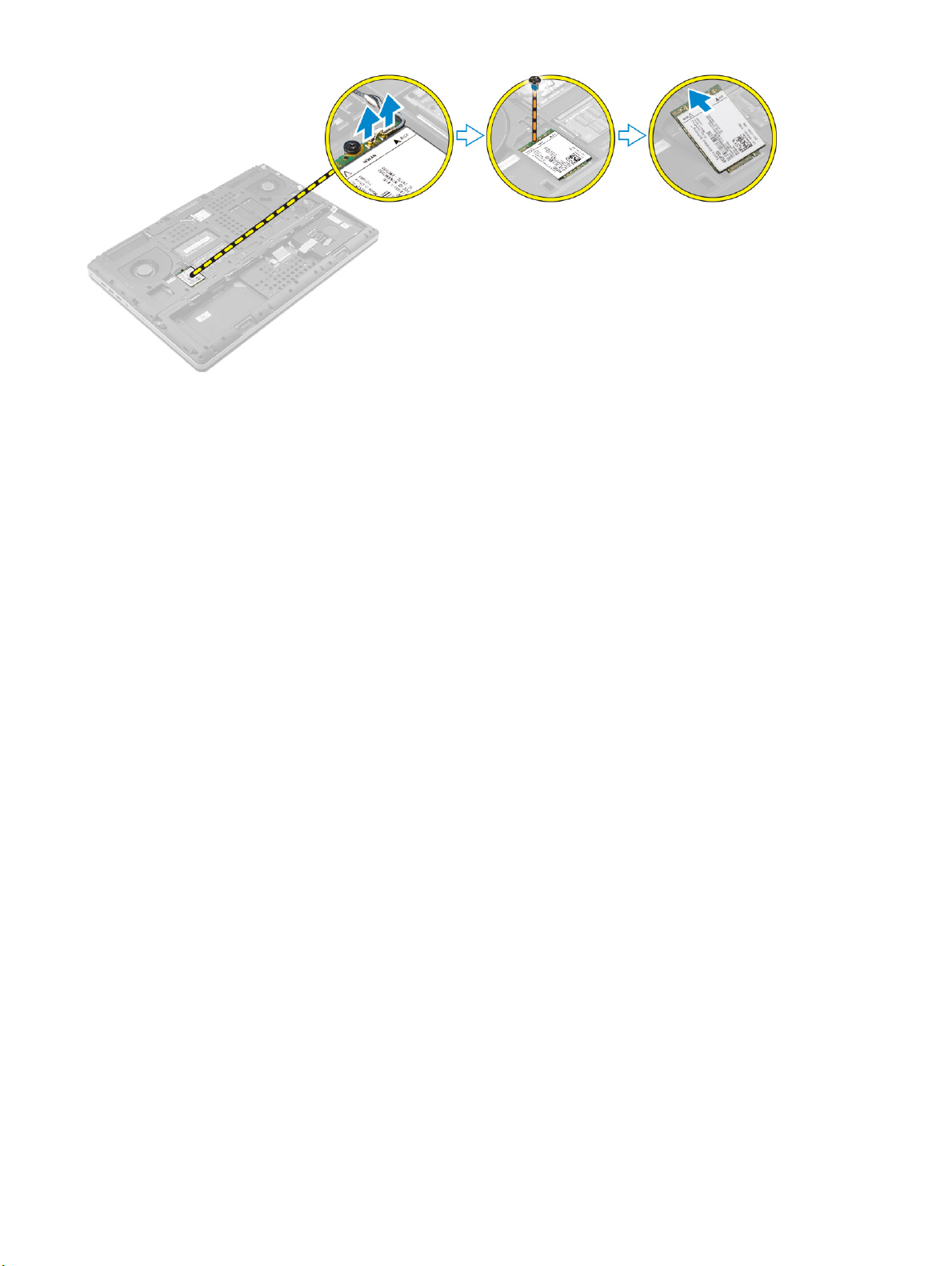
WWAN 카드 장착(옵션)
1 WWAN 카드를 WWAN 카드 슬롯에 밀어 넣습니다.
2 나사를 조여 WWAN 카드를 컴퓨터에 고정합니다.
3 배선 채널을 통해 안테나 케이블을 배선하고 WWAN 카드에 연결합니다.
4 다음을 설치합니다.
a 베이스 덮개
b 배터리
c 배터리 덮개
5 컴퓨터 내부 작업을 마친 후에의 절차를 따릅니다.
WLAN(무선 근거리 통신망) 카드 분리
1 컴퓨터 내부 작업을 시작하기 전에의 절차를 따르십시오.
2 다음을 제거합니다.
a 배터리 덮개
b 배터리
c 베이스 덮개
3 다음 단계에 따라 WLAN 카드를 컴퓨터에서 분리합니다.
a WLAN 카드를 컴퓨터에 고정시키는 나사를 분리합니다.
b 안테나 케이블을 고정시키는 실드를 제거합니다.
c WLAN 카드에 연결된 안테나 케이블을 분리하고 빼낸 후 컴퓨터에서 WLAN 카드를 분리합니다.
16 구성요소 분리 및 설치
Page 17
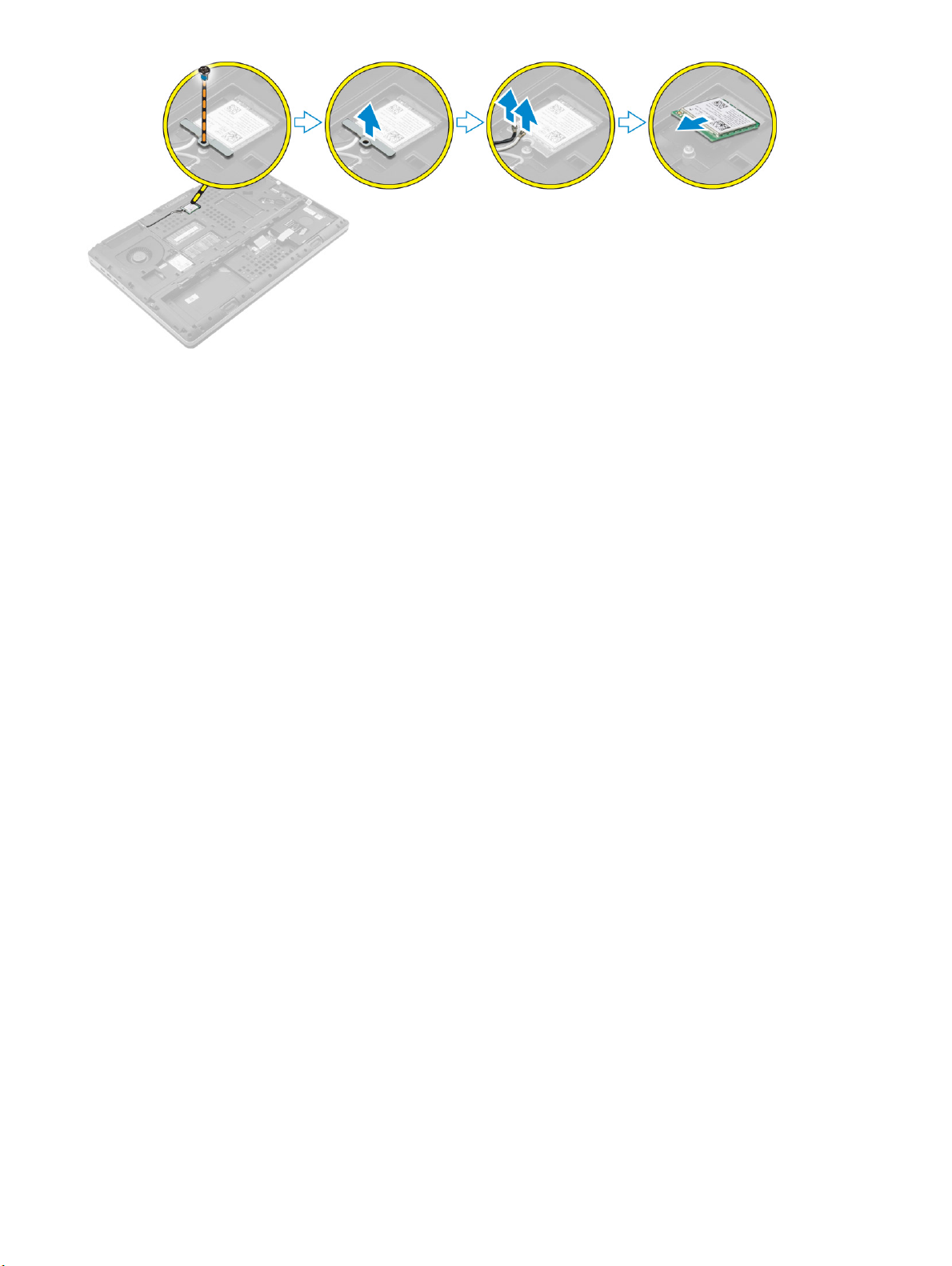
WLAN 카드 설치
1 WLAN 카드를 컴퓨터의 해당 슬롯에 밀어 넣습니다.
2 배선 채널을 통해 안테나 케이블을 배선하고 WLAN 카드에 연결합니다.
3 실드를 맞추고 나사를 조여 WLAN 카드를 컴퓨터에 고정합니다.
4 다음을 설치합니다.
a 베이스 덮개
b 배터리
c 배터리 덮개
5 컴퓨터 내부 작업을 마친 후에의 절차를 따릅니다.
M.2 SSD 분리
1 컴퓨터 내부 작업을 시작하기 전에의 절차를 따르십시오.
2 다음을 제거합니다.
a 배터리 덮개
b 배터리
c 베이스 덮개
3 그림에 표시된 대로 다음 단계를 수행합니다.
a 실드를 컴퓨터에 고정시키는 나사를 분리합니다.
b 컴퓨터에서 실드를 분리합니다.
c M.2 SSD를 컴퓨터에 고정하는 나사를 분리합니다.
d M.2 SSD를 컴퓨터에서 분리합니다.
구성요소 분리 및 설치 17
Page 18

M.2 SSD 설치
1 M.2 SSD를 해당 슬롯에 장착합니다.
2 M.2 SSD를 컴퓨터에 고정시키는 나사를 조입니다.
3 M.2 SSD의 실드를 설치합니다.
4 실드를 컴퓨터에 고정시키는 나사를 조입니다.
5 다음을 설치합니다.
a 베이스 덮개
b 배터리
c 배터리 덮개
6 컴퓨터 내부 작업을 마친 후에의 절차를 따릅니다.
코인 셀 배터리 분리
1 컴퓨터 내부 작업을 시작하기 전에의 절차를 따르십시오.
2 다음을 제거합니다.
a 배터리 덮개
b 배터리
c 베이스 덮개
3 다음 단계를 수행하여 코인 셀 배터리를 분리합니다.
a 코인 셀 배터리 케이블을 분리합니다.
b 코인 셀 배터리를 위로 들어 올리고 컴퓨터에서 분리합니다.
18 구성요소 분리 및 설치
Page 19

코인 셀 배터리 장착
1 코인 셀 배터리를 컴퓨터의 해당 슬롯에 장착합니다.
2 코인 셀 배터리 케이블을 연결합니다.
노트: 코인 셀 전지 케이블이 해당 칸 밖으로 돌출되지 않는지 확인합니다.
3 다음을 설치합니다.
a 베이스 덮개
b 배터리
c 배터리 덮개
4 컴퓨터 내부 작업을 마친 후에의 절차를 따릅니다.
하드 드라이브 케이블 분리
1 컴퓨터 내부 작업을 시작하기 전에의 절차를 따르십시오.
2 다음을 제거합니다.
a 배터리 덮개
b 배터리
c 베이스 덮개
d 하드 드라이브
3 하드 드라이브 커넥터를 시스템 보드에 고정시키는 나사를 제거하고 컴퓨터에서 분리합니다.
구성요소 분리 및 설치 19
Page 20

하드 드라이브 케이블 설치
1 하드 드라이브 케이블을 시스템 보드에 연결하고 라우팅 채널을 통과시켜 케이블을 배선합니다.
2 하드 드라이브 케이블 커넥터를 컴퓨터에 고정시키는 나사를 조입니다.
3 다음을 설치합니다.
a 하드 드라이브
b 베이스 덮개
c 배터리
d 배터리 덮개
4 컴퓨터 내부 작업을 마친 후에의 절차를 따릅니다.
전원 커넥터 포트 제거
1 컴퓨터 내부 작업을 시작하기 전에의 절차를 따르십시오.
2 다음을 제거합니다.
a 배터리 덮개
b 배터리
c 베이스 덮개
3 그림에 표시된 대로 다음 단계를 수행합니다.
a 컴퓨터에서 전원 커넥터 케이블을 분리합니다[1].
b 컴퓨터에서 브래킷을 분리하는 나사를 분리합니다[2].
c 컴퓨터에서 브래킷을 분리합니다[3].
d 컴퓨터에서 전원 커넥터 포트를 분리합니다[4].
전원 커넥터 포트 설치
1 전원 커넥터 케이블을 컴퓨터에 연결하고 라우팅 채널을 통과시켜 케이블을 배선합니다.
2 전원 커넥터 포트를 해당 슬롯에 삽입하고 브래킷을 장착합니다.
3 나사를 조여 전원 커넥터 포트를 컴퓨터에 고정시킵니다.
4 다음을 설치합니다.
a 베이스 덮개
b 배터리
c 배터리 덮개
5 컴퓨터 내부 작업을 마친 후에의 절차를 따릅니다.
20 구성요소 분리 및 설치
Page 21

손목 받침대 분리
1 컴퓨터 내부 작업을 시작하기 전에의 절차를 따르십시오.
2 다음을 제거합니다.
a 배터리 덮개
b 배터리
c 베이스 덮개
d 하드 드라이브
e 키보드
3 그림에 표시된 대로 다음 단계를 수행합니다.
a 손목 받침대를 컴퓨터에 고정시키는 컴퓨터 하단에 있는 나사(M2xL3)를 분리합니다[1].
b 탭을 들어 올리고 터치패드 케이블 및 보안 보드 케이블을 분리합니다[2,3].
c 전원 스위치 케이블을 분리합니다[4].
d 손목 받침대를 컴퓨터에 고정하는 나사를 분리합니다[5].
e 손목 받침대 가장자리에 있는 탭을 풀고 컴퓨터에서 손목 받침대를 분리합니다[6].
손목 받침대 설치
1 손목 받침대를 컴퓨터에 맞추고 표시된 위치를 눌러 제자리에 끼워 넣습니다.
2 손목 받침대를 컴퓨터에 고정하는 나사를 조입니다.
3 다음 케이블을 연결합니다.
a 보안 보드
b 전원 스위치 케이블
c 터치패드
4 컴퓨터를 뒤집고 컴퓨터 하단의 나사를 조입니다.
5 다음을 설치합니다.
a 키보드
b 하드 드라이브
c 베이스 덮개
d 배터리
e 배터리 덮개
6 컴퓨터 내부 작업을 마친 후에의 절차를 따릅니다.
구성요소 분리 및 설치 21
Page 22

스피커 분리
1 컴퓨터 내부 작업을 시작하기 전에의 절차를 따르십시오.
2 다음을 제거합니다.
a 배터리 덮개
b 배터리
c 베이스 덮개
d 하드 드라이브
e 키보드
f 손목 받침대
3 다음 단계에 따라 스피커를 분리합니다.
a 시스템 보드에서 스피커 케이블을 분리합니다.[1]
b 스피커 케이블 언라우팅하고 라우팅 탭에서 케이블을 분리합니다.
c 스피커 케이블과 함께 스피커를 들어 올려 컴퓨터에서 분리합니다[2].
스피커 설치
1 스피커를 컴퓨터의 슬롯에 맞춥니다.
2 컴퓨터의 라우팅 탭에 스피커 케이블을 배선합니다.
3 시스템 보드에 스피커 케이블을 연결합니다.
4 다음을 설치합니다.
a 손목 받침대
b 키보드
c 하드 드라이브
d 베이스 덮개
e 배터리
f 배터리 덮개
5 컴퓨터 내부 작업을 마친 후에의 절차를 따릅니다.
입/출력(I/O) 보드 제거(왼쪽)
1 컴퓨터 내부 작업을 시작하기 전에의 절차를 따르십시오.
2 다음을 제거합니다.
a 배터리 덮개
b 배터리
c 베이스 덮개
d 하드 드라이브
e 키보드
22 구성요소 분리 및 설치
Page 23

f 손목 받침대
3 다음 단계에 따라 I/O 보드를 분리합니다:
a I/O 보드를 컴퓨터에 고정하는 나사를 분리합니다[1, 3].
b 썬더볼트 커넥터의 브래킷을 분리합니다[2].
c I/O 보드의 오른쪽 가장자리를 들어 올려 커넥터에서 분리한 후 컴퓨터에서 분리합니다[4].
I/O 보드 설치(왼쪽)
1 I/O 보드 커넥터를 연결하고 I/O 보드를 컴퓨터의 해당 슬롯에 밀어 넣습니다.
2 썬더볼트 브래킷을 설치합니다.
3 I/O 보드를 컴퓨터에 고정시키는 나사를 조입니다.
4 다음을 설치합니다.
a 손목 받침대
b 키보드
c 하드 드라이브
d 베이스 덮개
e 배터리
f 배터리 덮개
5 컴퓨터 내부 작업을 마친 후에의 절차를 따릅니다.
입/출력(I/O) 보드 제거(오른쪽)
1 컴퓨터 내부 작업을 시작하기 전에의 절차를 따르십시오.
2 다음을 제거합니다.
a SD 카드
b 배터리 덮개
c 배터리
d 베이스 덮개
e 하드 드라이브
f 키보드
g 손목 받침대
3 다음 단계에 따라 I/O 보드를 분리합니다:
a 스피커 케이블을 I/O 보드에서 분리합니다[1].
b I/O 보드를 컴퓨터에 고정하는 나사를 분리합니다[2].
c I/O 보드의 왼쪽 가장자리를 들어 올려 커넥터에서 분리한 후 컴퓨터에서 분리합니다[3].
구성요소 분리 및 설치 23
Page 24

I/O 보드 설치(오른쪽)
1 I/O 보드 커넥터를 연결하고 I/O 보드를 컴퓨터의 해당 슬롯에 밀어 넣습니다.
2 I/O 보드를 컴퓨터에 고정시키는 나사를 조입니다.
3 스피커 케이블을 I/O 보드에 연결합니다.
4 다음을 설치합니다.
a 손목 받침대
b 키보드
c 하드 드라이브
d 베이스 덮개
e 배터리
f 배터리 덮개
g SD 카드
5 컴퓨터 내부 작업을 마친 후에의 절차를 따릅니다.
방열판 어셈블리 분리
1 컴퓨터 내부 작업을 시작하기 전에의 절차를 따르십시오.
2 다음을 제거합니다.
a 배터리 덮개
b 배터리
c 베이스 덮개
d 하드 드라이브
e 키보드
f 손목 받침대
3 그림에 표시된 대로 다음 단계를 수행합니다.
a 방열판 팬 케이블을 분리합니다[1, 2].
b 방열판 조립품을 시스템 보드에 고정시키는 캡티브 나사를 풉니다.
노트: 방열판에 지정된 번호에 따라 나사를 풉니다.
c 방열판 조립품을 들어 올려 컴퓨터에서 분리합니다[3].
24 구성요소 분리 및 설치
Page 25

방열판 어셈블리 장착
1 방열판 조립품을 해당 슬롯에 장착합니다.
2 방열판 조립품을 컴퓨터에 고정하는 나사를 조입니다.
노트: 분리 절차에 나온 순서에 따라 나사를 조입니다.
3 방열판 팬 케이블을 시스템 보드에 연결합니다.
4 다음을 설치합니다.
a 손목 받침대
b 키보드
c 하드 드라이브
d 베이스 덮개
e 배터리
f 배터리 덮개
5 컴퓨터 내부 작업을 마친 후에의 절차를 따릅니다.
비디오 카드 분리
1 컴퓨터 내부 작업을 시작하기 전에의 절차를 따르십시오.
2 다음을 제거합니다.
a 배터리 덮개
b 배터리
c 베이스 덮개
구성요소 분리 및 설치 25
Page 26

d 하드 드라이브
e 키보드
f 손목 받침대
g 방열판
3 그림에 표시된 대로 다음 단계를 수행합니다.
a 비디오 카드를 컴퓨터에 고정시키는 나사를 제거합니다[1].
b 컴퓨터에서 비디오 카드를 제거합니다[2].
비디오 카드 설치
1 비디오 카드를 컴퓨터의 원래 위치에 밀어 넣습니다.
2 비디오 카드를 컴퓨터에 고정시키는 나사를 조입니다.
3 다음을 설치합니다.
a 방열판
b 손목 받침대
c 키보드
d 하드 드라이브
e 베이스 덮개
f 배터리
g 배터리 덮개
4 컴퓨터 내부 작업을 마친 후에의 절차를 따릅니다.
디스플레이 조립품 분리
1 컴퓨터 내부 작업을 시작하기 전에의 절차를 따르십시오.
2 다음을 제거합니다.
a 배터리 덮개
b 배터리
c 베이스 덮개
d 하드 드라이브
e 키보드
f WLAN 카드
g WWAN 카드
h 손목 받침대
3 그림에 표시된 대로 다음 단계를 수행합니다.
a 디스플레이 힌지 캡을 컴퓨터에 고정시키는 나사를 분리합니다[1].
b 컴퓨터에서 디스플레이 힌지 캡을 분리합니다[2].
26 구성요소 분리 및 설치
Page 27

4 그림에 표시된 대로 다음 단계를 수행합니다.
a 컴퓨터를 뒤집어 놓고 컴퓨터 하단과 후면에서 코스메틱 나사를 분리합니다[1].
b 라우팅 구멍을 통해 안테나 케이블을 당깁니다[2].
5 그림에 표시된 대로 다음 단계를 수행합니다.
a eDP 케이블 브래킷을고정하는 나사를 분리합니다[1].
b eDP 케이블 브래킷을 분리합니다[2].
c 방열 파이프에서 테이프를 떼어내고 시스템 보드에서 eDP 케이블을 분리합니다 [3]
d 디스플레이 조립품을 컴퓨터에 고정시키는 나사를 분리하고 컴퓨터에서 분리합니다[4].
구성요소 분리 및 설치 27
Page 28

디스플레이 조립품 설치
1 나사를 조여 디스플레이 조립품을 제자리에 고정합니다.
2 방열 파이프에 테이프를 부착합니다.
3 eDP 케이블을 시스템 보드의 올바른 커넥터에 연결합니다.
4 섀시의 라우팅 구멍을 통해 무선 안테나 케이블을 삽입합미다.
5 컴퓨터 하단 및 후면에 있는 나사를 조입니다.
6 디스플레이 힌지 캡을 맞추고 나사를 조여 컴퓨터에 고정합니다.
7 안테나 케이블을 배선하고 해당 커넥터에 연결합니다.
8 다음을 설치합니다.
a 손목 받침대
b WWAN 카드
c WLAN 카드
d 키보드
e 하드 드라이브
f 베이스 덮개
g 배터리
h 배터리 덮개
9 컴퓨터 내부 작업을 마친 후에의 절차를 따릅니다.
디스플레이 베젤 분리
노트: 디스플레이 베젤은 비터치 시스템에서만 사용할 수 있습니다.
1 컴퓨터 내부 작업을 시작하기 전에의 절차를 따릅니다.
2 다음을 제거합니다.
a 배터리 덮개
b 배터리
c 베이스 덮개
d 하드 드라이브
e 키보드
f 손목 받침대
g 디스플레이 조립품
3 그림에 표시된 대로 다음 단계를 수행합니다.
a 디스플레이 베젤의 모든 모서리를 위로 들어 올립니다[1, 2]
28 구성요소 분리 및 설치
Page 29

디스플레이 베젤 설치
노트: 디스플레이 베젤은 비터치 시스템에서만 사용할 수 있습니다.
1 디스플레이 베젤을 디스플레이 조립품에 놓습니다.
2 디스플레이 조립품에 끼워질 때까지 디스플레이 베젤의 모서리를 누릅니다.
3 다음을 설치합니다.
a 디스플레이 조립품
b 손목 받침대
c 키보드
d 하드 드라이브
e 베이스 덮개
f 배터리
g 배터리 덮개
4 컴퓨터 내부 작업을 마친 후에의 절차를 따릅니다.
카메라 분리
1 컴퓨터 내부 작업을 시작하기 전에의 절차를 따르십시오.
2 다음을 제거합니다.
a 배터리 덮개
b 배터리
c 베이스 덮개
d 하드 드라이브
e 키보드
f 손목 받침대
g 디스플레이 조립품
h 디스플레이 베젤
3 그림에 표시된 대로 다음 단계를 수행합니다.
a 컴퓨터에서 카메라 케이블을 분리합니다[1].
b 컴퓨터에서 카메라 모듈을 분리합니다[2].
구성요소 분리 및 설치 29
Page 30
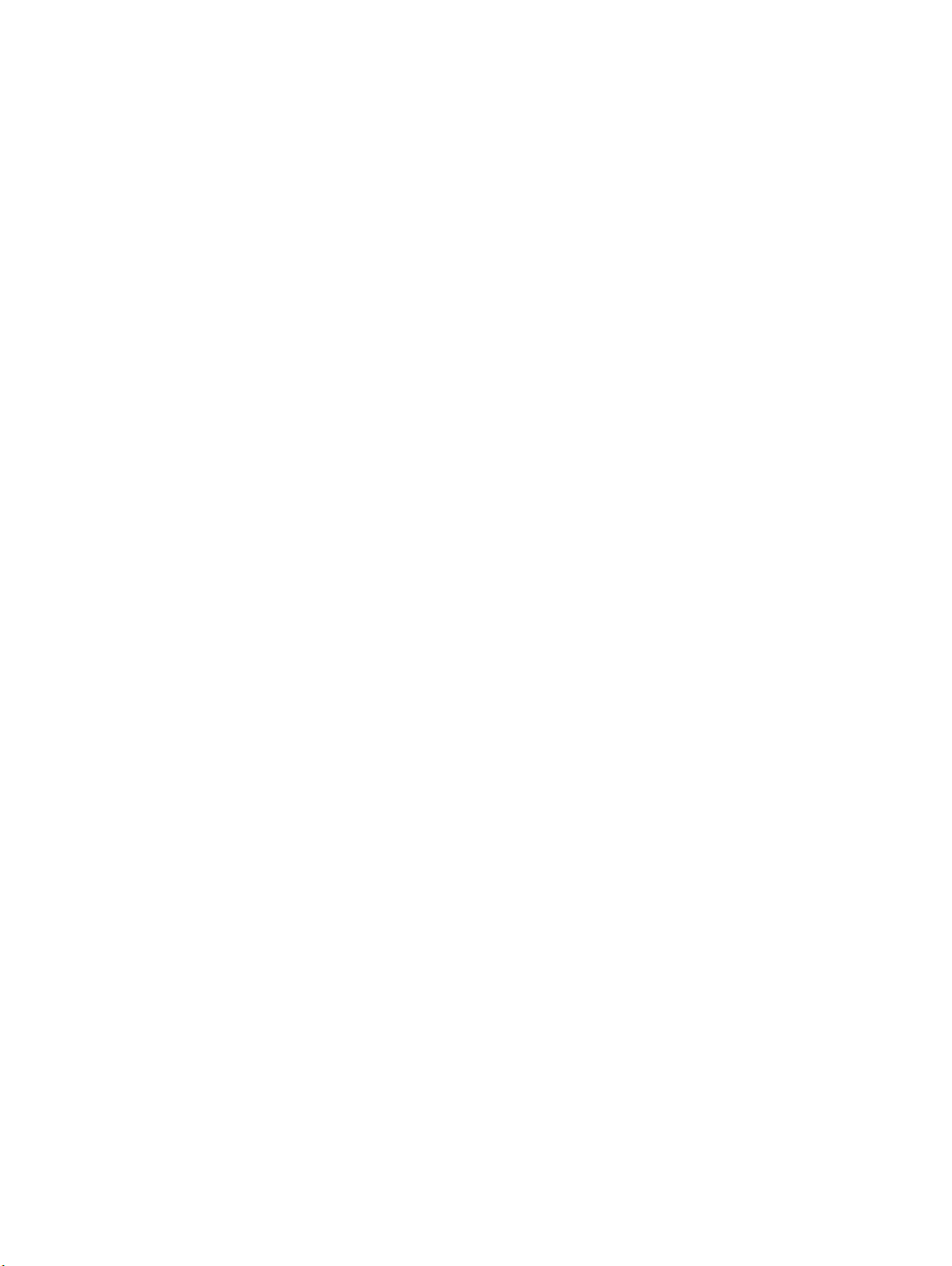
카메라 설치
1 카메라 모듈을 컴퓨터의 원래 슬롯에 놓습니다.
2 카메라 케이블을 연결합니다.
3 다음을 설치합니다.
a 디스플레이 베젤
b 디스플레이 조립품
c 손목 받침대
d 키보드
e 하드 드라이브
f 베이스 덮개
g 배터리
h 배터리 덮개
4 컴퓨터 내부 작업을 마친 후에의 절차를 따릅니다.
시스템 보드 제거
1 컴퓨터 내부 작업을 시작하기 전에의 절차를 따르십시오.
2 다음을 제거합니다.
a SD 카드
b 배터리 덮개
c 배터리
d 베이스 덮개
e 하드 드라이브
f 키보드
g HDD 케이블
h 기본 메모리
i WLAN 카드
j WWAN 카드
k M.2 SSD
l 비디오 카드
m 전원 커넥터 포트
n 손목 받침대
o I/O 보드(왼쪽)
p I/O 보드(오른쪽)
q 방열판
3 그림에 표시된 대로 다음 단계를 수행합니다.
a 실드를 시스템 보드에 고정시키는 나사를 분리합니다[1].
b 실드를 들어 올려 컴퓨터에서 분리합니다[2].
c eDP 케이블을 분리합니다[3].
d 탭을 들어 올리고 전원 커넥터 케이블을 분리합니다[4, 5].
e 시스템 보드를 컴퓨터에 고정시키는 나사를 분리합니다[6].
f 시스템 보드를 들어 올리고 컴퓨터에서 분리합니다[7].
30 구성요소 분리 및 설치
Page 31

시스템 보드 설치
1 시스템 보드를 컴퓨터의 원래 위치에 맞춥니다.
2 시스템 보드를 컴퓨터에 고정시키는 나사를 조입니다.
3 다음 케이블을 연결합니다.
a 전원 커넥터
b eDP
4 다음을 설치합니다.
a 방열판
b I/O 보드(오른쪽)
c I/O 보드(왼쪽)
d 손목 받침대
e 전원 커넥터 포트
f 비디오 카드
g M.2 SSD
h WWAN 카드
i WLAN 카드
j 기본 메모리
k HDD 케이블
l 키보드
m 하드 드라이브
n 베이스 덮개
o 배터리
p 배터리 덮개
q SD 카드
5 컴퓨터 내부 작업을 마친 후에의 절차를 따릅니다.
LED 보드 분리
1 컴퓨터 내부 작업을 시작하기 전에의 절차를 따르십시오.
2 다음을 제거합니다.
a 배터리 덮개
b 배터리
c 베이스 덮개
d 하드 드라이브
e 키보드
f 보조 메모리
구성요소 분리 및 설치 31
Page 32

g 손목 받침대
3 그림에 표시된 대로 다음 단계를 수행합니다.
a 탭을 들어 올리고 시스템 보드에서 LED 보드 케이블을 분리합니다[1, 2].
b 컴퓨터에 LED 보드를 고정하는 나사를 분리한 후 컴퓨터에서 분리합니다[3,4].
LED 보드 설치
1 LED 보드를 컴퓨터의 원래 위치에 맞춥니다.
2 LED 보드를 컴퓨터에 고정하는 나사를 조입니다.
3 LED 보드 케이블을 시스템 보드에 연결하고 라우팅 채널을 통해 고정합니다.
4 다음을 설치합니다.
a 손목 받침대
b 보조 메모리
c 키보드
d 하드 드라이브
e 베이스 덮개
f 배터리
g 배터리 덮개
5 컴퓨터 내부 작업을 마친 후에의 절차를 따릅니다.
32 구성요소 분리 및 설치
Page 33

3
시스템 설정
시스템 설정을 통해 컴퓨터 하드웨어를 관리하고 BIOS 수준의 옵션을 지정할 수 있습니다. 시스템 설정에서 다음 작업을 수행할 수 있
습니다.
• 하드웨어를 추가 또는 제거한 후 NVRAM 설정을 변경합니다.
• 시스템 하드웨어 구성을 봅니다.
• 내장형 장치를 활성화하거나 비활성화합니다.
• 성능 및 전원 관리 한계를 설정합니다.
• 컴퓨터 보안을 관리합니다.
주제:
• Boot Sequence
• 탐색 키
• 시스템 설치 옵션
• BIOS 업데이트
• 시스템 및 설정 암호
Boot Sequence
부팅 시퀀스는 시스템 설정이 정의하는 부팅 장치 순서를 생략하고 직접 특정 장치(예: 광학 드라이브 또는 하드 드라이브)로 부팅할
수 있습니다. 전원 켜기 자체 테스트(POST) 중에 Dell 로고가 나타나면 다음 작업을 수행할 수 있습니다.
• F2 키를 눌러 시스템 설정에 액세스
• F12 키를 눌러 1회 부팅 메뉴 실행
부팅할 수 있는 장치가 진단 옵션과 함께 1회 부팅 메뉴에 장치가 표시됩니다. 부팅 메뉴 옵션은 다음과 같습니다.
• 이동식 드라이브(사용 가능한 경우)
• STXXXX 드라이브
노트: XXX는 SATA 드라이브 번호를 표시합니다.
• Optical Drive
• 진단
노트: 진단을 선택하면, ePSA 진단 화면이 표시됩니다.
시스템 설정에 액세스 하기 위한 옵션도 부팅 시퀀스 화면에 표시됩니다.
탐색 키
다음 표에는 시스템 설정 탐색 키가 표시됩니다.
노트: 대부분의 변경한 시스템 설정 옵션과 변경 사항은 기록되지만, 시스템을 다시 시작하기 전까지는 적용되지 않습니다.
시스템 설정 33
Page 34

표 1. 탐색 키
키 탐색
위쪽 화살표 이전 필드로 이동합니다.
아래쪽 화살표 다음 필드로 이동합니다.
Enter 선택한 필드에서 값을 선택하거나(해당하는 경우) 필드에서 링크를 따라갑니다.
스페이스바 드롭다운 목록을 확장 또는 축소합니다(해당하는 경우).
탭 다음 작업 영역으로 이동합니다.
노트: 표준 그래픽 브라우저에만 해당됩니다.
Esc 주 화면이 보일 때까지 이전 페이지로 이동합니다. 주 화면에서 Esc를 누르면 저장되지 않은 변경 내용을 저
장하라는 프롬프트 메시지가 나타나고 시스템을 다시 시작합니다.
F1 시스템 설정 도움말 파일을 표시합니다.
시스템 설치 옵션
노트: 해당 컴퓨터나 설치된 장치에 따라 이 섹션에 나열된 항목이 표시될 수도 있고 표시되지 않을 수도 있습니다.
표 2. 일반
옵션 설명
System Information 이 섹션에는 컴퓨터의 기본 하드웨어 기능이 나열됩
니다.
• 시스템 정보
• Memory Information(메모리 정보)
• Processor Information(프로세서 정보)
• Device Information(장치 정보)
Battery Information 전지의 충전 상태를 표시합니다.
Boot Sequence 컴퓨터에서 운영 체제를 검색하는 순서를 변경할 수
있습니다. 아래의 모든 옵션이 기본적으로 활성화되
어 있습니다.
• UEFI: SAMSUNG SSD SM951 M.2 256GB PCIe
NVMe(기본 설정)
Boot List(부팅 목록) 옵션을 선택할 수도 있습니다.
옵션은 다음과 같습니다.
• Legacy
• UEFI (기본 설정)
Advanced Boot Options UEFI 부팅 모드일 때 레거시 옵션 ROM 사용 옵션을
선택하면 레거시 옵션 ROM이 로드됩니다. 이 옵션
은 기본적으로 사용하지 않도록 설정되어 있습니다.
노트: 이 옵션이 없으면 UEFI 옵션 ROM만 로
드됩니다. 이 옵션은 레거시 부팅 모드에 필
요합니다. 보안 부팅이 활성화된 경우 이 옵
션은 허용되지 않습니다.
34 시스템 설정
• Enable Legacy Option ROMs(레거시 옵션 ROM
사용)
Page 35

옵션 설명
Date/Time 날짜와 시간을 설정할 수 있습니다.
표 3. 시스템 구성
옵션 설명
Integrated NIC 내장형 네트워크 컨트롤러를 구성할 수 있습니다.
옵션은 다음과 같습니다.
• UEFI 네트워크 스택 활성화
• 비활성 상태
• 활성화
• Enabled w/PXE(PXE를 통해 사용)(기본 설정)
Parallel Port 도킹 스테이션의 병렬 포트가 작동하는 방식을 정의
하고 설정할 수 있습니다. 병렬 포트를 다음과 같이
설정할 수 있습니다.
• 비활성 상태
• AT(기본 설정)
• PS2
• ECP
Serial Port 직렬 포트 설정을 확인하고 정의합니다. 직렬 포트
를 다음과 같이 설정할 수 있습니다.
• 비활성 상태
• COM1(기본 설정)
• COM2
• COM3
• COM4
노트: 이 설정을 사용하지 않는 경우에도 운
영 체제에서 자원을 할당할 수 있습니다.
SATA Operation 내부 SATA 하드 드라이브 컨트롤러를 구성할 수 있
습니다. 옵션은 다음과 같습니다.
• 비활성 상태
• AHCI
• RAID On(RAID 켜기)(기본 설정)
노트: SATA는 RAID 모드를 지원하도록 구성
됩니다.
Drives 보드의 다양한 드라이브를 활성화 또는 비활성화할
수 있습니다. 옵션은 다음과 같습니다.
• SATA-0
• SATA-1
• SATA-3
• SATA-4
• M.2 PCIe SSD-0
• M.2 PCIe SSD-1
기본 설정: 강조 표시된 장치를 사용하도록 설정됩
니다.
시스템 설정 35
Page 36

옵션 설명
SMART Reporting 이 필드는 시스템 시작 도중 내장형 드라이브의 하
드 드라이브 오류가 보고되는지 여부를 제어합니다.
이 기술은 SMART(Self Monitoring Analysis and
Reporting Technology)
은 기본적으로 비활성화됩니다.
• Enable SMART Reporting(SMART 보고 사용)
USB/Thunderbolt Conguration(USB/썬더볼트 구성) USB 구성을 정의할 수 있습니다. 옵션은 다음과 같
습니다.
• USB 부팅 지원 활성화
• 외부 USB 포트 사용
• Enable Thunderbolt Port(썬더볼트 포트 사용)
• Enable Thunderbolt Boot Support(썬더볼트 부팅
지원 사용)
• Always Allow Dell Dock(항상 Dell 도크 허용)
• Enable Thunderbolt (and PCIe behind TBT) Preboot(썬더볼트(및 TBT 다음의 PCIe) 사전 부팅
사용)
기본 설정: 강조 표시된 옵션이 사용됩니다.
USB PowerShare USB PowerShare 기능의 동작을 구성할 수 있습니
다. 이 옵션은 기본적으로 사용하지 않도록 설정되
어 있습니다.
사양의 일부입니다. 이 옵션
• USB PowerShare 사용
Audio 이 필드는 내장형 오디오 컨트롤러를 활성화 또는
비활성화합니다.
• Enable Audio(오디오 사용)
• 마이크로폰 사용
• 내부 스피커 사용
기본 설정: 두 옵션을 모두 사용하도록 설정됩니다.
Keyboard Illumination 이 필드에서는 키보드 조명 기능의 작동 모드를 선
택할 수 있습니다.
• 비활성 상태
• 흐릿함
• 밝음(기본 설정)
Keyboard Backlight Timeout on AC 이 기능은 AC 어댑터가 시스템에 연결되어 있는 경
우 키보드 백라이트의 시간 제한 값을 정의합니다.
• 5초(기본 설정)
• 10초
• 15초
• 30초
• 1분
• 5분
• 15분
• Never(없음)
Keyboard Backlight Timeout on Battery 이 기능은 시스템이 배터리 전원으로 실행될 때 키
보드 백라이트에 대한 시간 제한 값을 정의합니다.
36 시스템 설정
Page 37

옵션 설명
• 5초
• 10초(기본 설정)
• 15초
• 30초
• 1분
• 5분
• 15분
• Never(없음)
Unobtrusive Mode 활성화할 경우 Fn+F7을 누르면 시스템의 모든 조명
과 사운드가 꺼집니다. Fn+F7을 누르면 정상 작동이
재개됩니다. 이 옵션은 기본적으로 비활성화되어 있
습니다
.
• 불간섭 모드 사용
Miscellaneous Devices 보드의 다양한 장치를 사용 또는 사용하지 않도록
설정할 수 있습니다. 옵션은 다음과 같습니다.
• 카메라 사용
• SD 카드 읽기 전용
• 미디어 카드 사용
• 미디어 카드 사용 안 함
기본 설정: 강조 표시된 장치를 사용하도록 설정됩
니다.
표 4. 동영상
옵션 설명
LCD Brightness 배터리 및 AC 전원에 대해 독립적으로 패널 밝기를 설정할 수 있습니다.
Switchable Graphics 이 옵션은 NVIDIA Optimus 및 AMD Power Express 등의 전환 가능 그래픽 기술을 활성화 또
는 비활성화합니다.
노트: Windows 7/8 32/64비트 또는 Ubuntu OS인 경우에만 활성화해야 합니다. 이 기
능은 다른 OS에는 해당하지 않습니다.
• 전환 가능 그래픽 활성화(기본 설정)
• 도크 디스플레이 포트 활성화
표 5. 보안
옵션 설명
Admin Password 관리자 암호를 설정, 변경 또는 삭제할 수 있습니다.
노트: 시스템 암호 또는 하드 드라이브 암호를 설정하기 전에 관리자 암호를 설정해
야 합니다.
노트: 암호를 성공적으로 변경하면 즉시 적용됩니다.
노트: 관리자 암호를 삭제하면 시스템 암호와 하드 드라이브 암호도 자동으로 삭제됩
니다.
노트: 암호를 성공적으로 변경하면 즉시 적용됩니다.
시스템 설정 37
Page 38
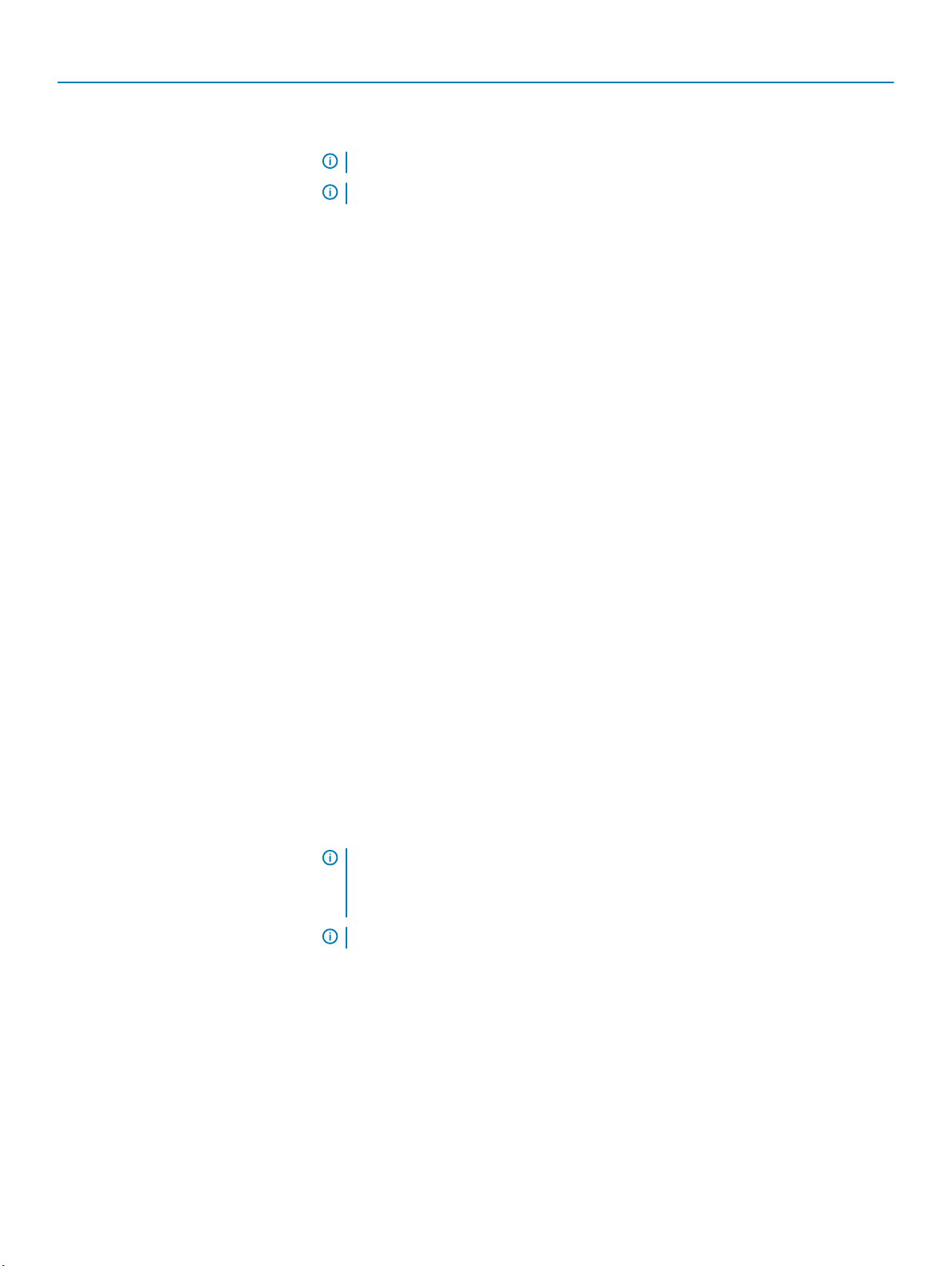
옵션 설명
기본 설정: 설정 안 함
System Password 시스템 암호를 설정, 변경 또는 삭제할 수 있습니다.
노트: 암호를 성공적으로 변경하면 즉시 적용됩니다.
노트: 시스템 전원이 켜지면 암호를 입력해야 합니다.
기본 설정: 설정 안 함
Internal HDD-3 Password
Strong Password 항상 강력한 암호를 설정하도록 옵션을 강제 설정할 수 있습니다.
Password Conguration 암호 길이를 정의할 수 있습니다. 관리자 암호 최소 = 4자, 관리자 암호 최대 = 32자
Password Bypass 설정된 경우, 시스템 암호 및 내부 HDD 암호를 무시할 수 있는 권한을 사용 또는 사용하지
Password Change 관리자 암호가 설정된 경우 시스템 암호 및 하드 드라이브 암호를 설정할 수 있는 권한을 사
Non-Admin Setup Changes 관리자 암호가 설정된 경우 설치 옵션에 대한 변경이 허용되는지 여부를 결정할 수 있습니
컴퓨터의 내장형 하드 디스크 드라이브(HDD)에 대한 암호를 설정, 변경 또는 삭제할 수 있
습니다. 이 암호에 대한 변경 사항이 바로 적용됩니다.
드라이브에는 기본 암호가 없습니다.
• 기존 암호를 입력합니다
• 새 암호 입력
• 새 암호 확인
기본 설정: 강력한 암호 사용이 선택되어 있지 않습니다.
않도록 설정할 수 있습니다. 옵션은 다음과 같습니다.
• 사용 안 함(기본 설정)
• 재부팅 무시
용하거나 사용하지 않도록 설정할 수 있습니다.
기본 설정: Allow Non-Admin Password Changes(비관리자 암호 변경 허용)이 선택됩니다
다. 이 옵션은 기본적으로 사용하지 않도록 설정되어 있습니다.
• 무선 스위치 변경 허용
TPM 1.2 Security 이 옵션을 사용하면 시스템의 TPM(Trusted Platform Module)이 활성화되고 운영 체제가
TPM을 인식할 수 있는지 여부를 제어할 수 있습니다. 이 옵션을 비활성화하면 BIOS가
POST 도중 TPM을 켜지 않습니다. TPM이 작동하지 않으며 운영 체제가 TPM을 인식하지
않습니다. 이 옵션을 활성화하면 POST 도중 BIOS가 TPM을 켜므로 운영 체제에서 TPM을
사용할 수 있습니다.
노트: 이 옵션을 비활성화해도 TPM 설정이 바뀌지 않으며 이곳에 저장했을 수 있는
정보나 키가 삭제되거나 변경되지 않습니다. 이 경우, 사용할 수 없도록 TPM을 끄기
만 합니다. 이 옵션을 다시 활성화하면 TPM이 비활성화 전과 정확히 동일하게 기능
합니다. 이 옵션은 기본적으로 활성화됩니다.
노트: 이 옵션은 변경 즉시 적용됩니다.
• TPM 켜기
• Clear(지우기)
• 명령 활성화의 PPI 무시
• 명령 비활성화의 PPI 무시
Computrace(R) 선택사양의 Computrace 소프트웨어를 사용 또는 사용하지 않도록 설정할 수 있습니다. 옵
션은 다음과 같습니다.
• 비활성화(기본 설정)
• 사용 안 함
38 시스템 설정
Page 39

옵션 설명
• 활성화
노트: 활성화 및 비활성화 옵션은 기능을 영구적으로 활성화하거나 사용하지 않도록
설정하며 나중에 변경할 수 없습니다.
CPU XD Support 프로세서의 실행 사용 안 함 모드를 사용하도록 설정할 수 있습니다.
기본 설정: CPU XD 지원 사용
OROM Keyboard Access 부팅 프로세스 중에 핫키를 사용하여 옵션 ROM 구성 화면을 시작하기 위한 액세스를 설정
할 수 있습니다. 옵션은 다음과 같습니다.
• 사용(기본 설정)
• 한 번 사용
• 사용 안 함
Admin Setup Lockout 관리자 암호를 설정한 경우 사용자가 설치 프로그램에 액세스하는 것을 방지합니다.
기본 설정: 사용 안 함
표 6. 보안 부팅
옵션 설명
Secure Boot Enable 이 옵션은 보안 부팅 기능을 활성화 또는 비활성화
합니다.
• Disabled(사용 안 함)(기본 설정)
• 활성화
Expert Key Management PK, KEK, db, dbx 보안 키 데이터베이스를 조작할 수
있습니다.
• Expert Key Management
– Enable Custom Mode(사용자 지정 모드 활성
화) - 사용하지 않도록 설정되어 있습니다.
• Custom Mode Key Management(사용자 지정 모
드 키 관리)
– PK(기본 설정)
– KEK
– db
– dbx
표 7. 성능
옵션 설명
Multi Core Support 이 필드는 프로세서가 하나의 코어를 사용할지 모든
코어를 사용할지 여부를 지정합니다. 일부 응용프로
그램의 성능은 추가 코어를 통해 향상됩니다. 이 옵
션은
기본적으로 사용하도록 설정되어 있습니다. 프
로세서에 대한 멀티 코어 지원을 사용 또는 사용하
지 않도록 설정할 수 있습니다. 옵션은 다음과 같습
니다.
• 모두(기본 설정)
• 1
• 2
시스템 설정 39
Page 40

옵션 설명
• 3
Intel SpeedStep Intel SpeedStep 기능을 사용하거나 사용하지 않도
록 설정할 수 있습니다.
기본 설정: Intel SpeedStep 사용
C States Control 추가 프로세서 절전 상태를 활성화 또는 비활성화할
수 있습니다. 추가 프로세서 절전 상태를 활성화 또
는 비활성화할 수 있습니다.
기본 설정: C 상태.
Intel TurboBoost 프로세서의 Intel TurboBoost 모드를 사용하거나 사
용하지 않도록 설정합니다.
기본 설정: Intel TurboBoost 사용
Hyper-Thread Control 프로세서의 HyperThreading 기능을 사용하거나 사
용하지 않도록 설정합니다.
기본 설정: 사용
표 8. 전원 관리
옵션 설명
AC Behavior AC 어댑터가 연결된 경우 컴퓨터 전원을 자동으로 켤 수 있습니다. 이 옵션은 비활성화되어
있습니다.
• AC 연결 시 재개
Auto On Time 컴퓨터가 자동으로 켜지는 시간을 설정할 수 있습니다. 옵션은 다음과 같습니다.
• 사용 안 함(기본 설정)
• 매일
• 평일
• 날짜 선택
USB Wake Support USB 장치가 대기 모드의 컴퓨터를 재개하도록 할 수 있습니다. 이 옵션은 사용하지 않도록
설정되어 있습니다.
• USB 재개 지원 사용
Wireless Radio Control WLAN 및 WWAN 라디오를 제어할 수 있습니다. 옵션은 다음과 같습니다.
• WLAN 라디오 제어
• WWAN 라디오 제어
기본 설정: 두 옵션을 모두 사용하지 않도록 설정됩니다.
Wake on LAN/WLAN 이 옵션을 사용하면 특별한 LAN 신호에 의해 트리거될 경우 꺼짐 상태였던 컴퓨터의 전원을
켤 수 있습니다. 대기 상태에서 재개하는 것은 이 설정과 무관하며 운영 체제에서 사용하도
록 설정해야 합니다. 이 기능은 컴퓨터가 AC 전원 공급 장치에 연결되어 있을 때만 작동합니
다
.
• 사용 안 함 - LAN 또는 무선 LAN에서 재시작 신호를 수신하는 경우 특별한 LAN 신호로
시스템 전원을 켤 수 없습니다(기본 설정).
• LAN or WLAN(LAN 또는 WLAN) — 시스템이 특수 LAN 또는 WLAN 신호로 전원을 켤 수
있습니다.
• LAN만 - 특별한 LAN 신호로 시스템 전원을 켤 수 있습니다.
• WLAN Only(WLAN만) — 시스템이 특수 WLAN 신호로 전원을 켤 수 있습니다.
40 시스템 설정
Page 41

옵션 설명
Block Sleep 컴퓨터가 절전 상태로 전환되지 못하게 차단할 수 있습니다. 이 옵션은 기본적으로 사용하지
않도록 설정됩니다.
• 절전 차단(S3 상태)
Peak Shift 피크 전이는 전력 소비량이 가장 높은 주간의 AC 소비량을 최소화하는 데 사용할 수 있습니
다. 각 주중 목록에서 피크 전이 모드를 실행할 시작 시간과 종료 시간을 설정합니다. 이 시간
중에는 시스템이 AC 전원에 연결되어 있더라도 전지가 전지 임계값 필드에 지정된 임계값을
초과하지 않는 한 전지로 실행됩니다. 지정된 종료 시간 이후에는 시스템에 연결된 AC로 실
행되지만 전지는 충전되지 않습니다. 시스템은 다시 AC를 사용하여 정상적으로 작동하고 지
정된 충전 시작 시간이 지나면 전지가 충전됩니다. 이 옵션은 사용하지 않도록 설정되어 있
습니다.
• Enable Peak Shift(피크 전이 활성화)
Advanced Battery Charge
Conguration
Primary Battery Conguration AC가 연결된 경우 배터리 충전을 어떻게 사용할지 정의할 수 있습니다. 옵션은 다음과 같습
표 9. POST Behavior
옵션 설명
Adapter Warnings 특정 전원 어댑터가 사용되는 경우 어댑터 경고 메시지를 활성화할 수 있습니다.
시스템 내의 모든 전지를 고급 전지 충전 모드로 두어 전지 전원을 최대화합니다. 고급 충전
모드에서 시스템은 표준 충전 알고리즘 및 기타 기술을 사용하여 비작업 시간의 전지 전원을
최대화합니다. 작업 시간 중에는 쾌속 충전을 사용하여 전지를 빠르게 충전하고 빠른 시간
내에 다시 사용할 수 있도록 준비합니다. 각 주일에 하루 중 시스템이 가장 많이 사용되는 시
간을 지정할 수 있습니다. 작업 기간을 0으로 설정하면 해당 일에 시스템을 조금 사용한다는
의미입니다. 이 옵션은 사용하지 않도록 설정되어 있습니다.
• Enable Advanced Battery Charge Mode(고급 전지 충전 모드 활성화)
니다.
• Adaptive(기본 설정)
• 표준
• 고속 충전
• Primarily AC use(AC 우선 사용)
• Custom(사용자 지정) - 배터리가 충전되어야 하는 비율을 설정할 수 있습니다.
• Enable Adapter Warnings(어댑터 경고 활성화)(기본 설정)
Keypad (Embedded) 내장 키보드에 포함된 키패드를 활성화하는 두 가지 방법 중 하나를 선택할 수 있습니다.
• Fn Key Only(Fn 키만)(기본 설정)
• Numlock으로
Mouse/Touchpad 컴퓨터에서 마우스와 터치패드 입력을 처리하는 방법을 정의할 수 있습니다. 옵션은 다음과
같습니다.
• 직렬 마우스
• PS2 마우스
• 터치패드/PS-2 마우스(기본 설정)
Numlock Enable 컴퓨터 부팅 시 숫자 잠금 기능을 사용할지 여부를 지정합니다. 이 옵션은 기본적으로 사용
하도록 설정되어 있습니다.
• 숫자 잠금 사용
Fn Key Emulation PS-2 키보드의 <Scroll Lock> 키 기능을 내부 키보드의 <Fn> 키 기능과 일치시킬 수 있습니
다. 이 옵션은 기본적으로 사용하도록 설정되어 있습니다.
시스템 설정 41
Page 42
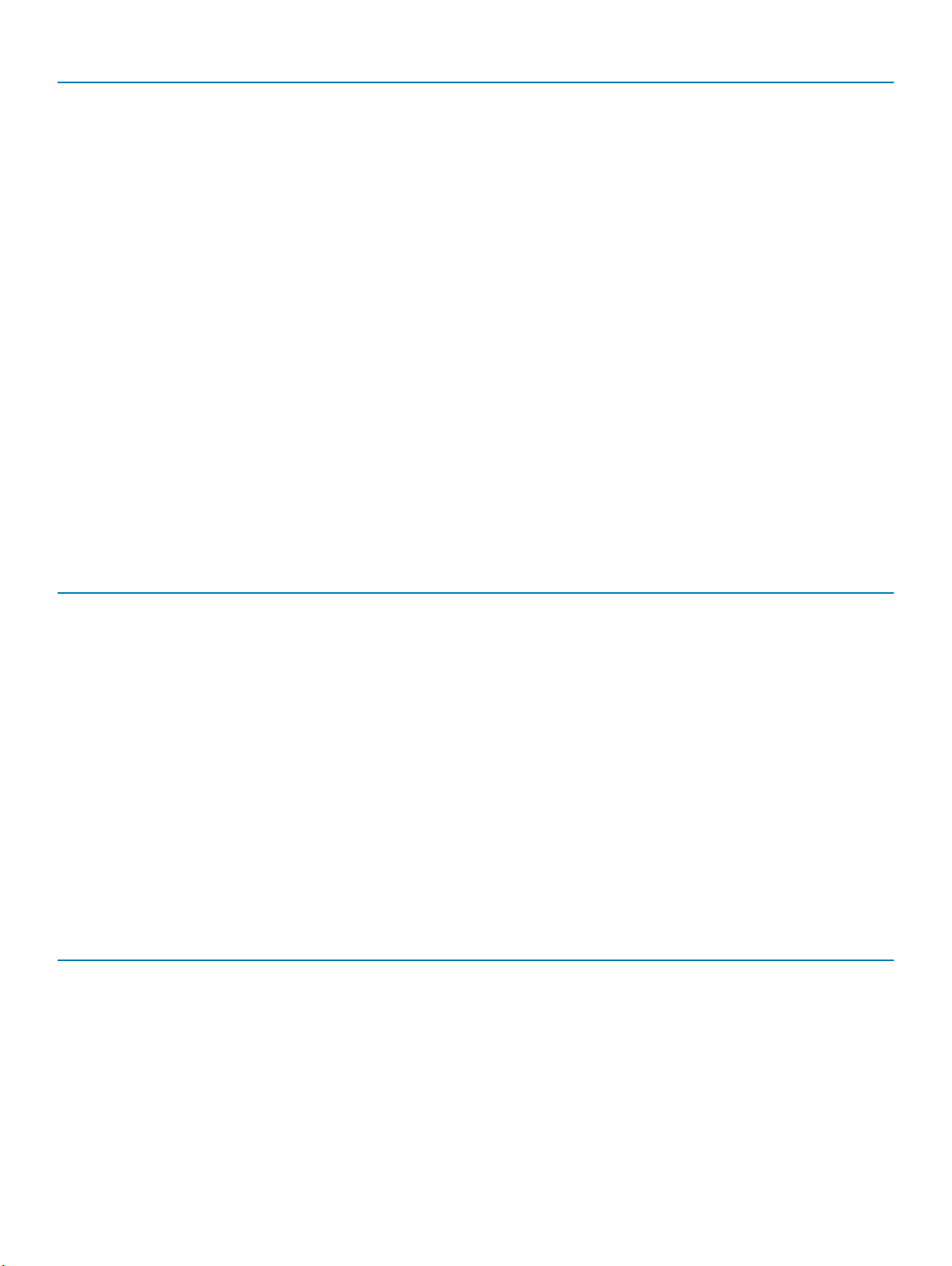
옵션 설명
• Fn 키 에뮬레이션 사용
Fn Lock Options 이 옵션으로 기본 및 보조 기능 간의 F1–F12의 기본 동작 핫키 조합 <fn>+<Esc> 전환을 사용
할 수 있습니다. Fn 잠금 모드는 다음과 같습니다.
• 잠금 모드 해제/표준
• 잠금 모드 사용/보조
MEBx Hotkey 이 옵션은 시스템 부팅 시 MEBx 핫키 기능을 활성화할 것인지 여부를 결정합니다.
• Enable MEBx Hotkey((MEBx 핫키 활성화)(기본 설정)
Fastboot 이 옵션은 일부 호환성 단계를 건너뛰어 부팅 속도를 높일 수 있습니다.
• 최소 – 부팅 중 특정 하드웨어 및 구성 초기화를 건너 뛰어 부팅 시간을 줄입니다.
• 전체 – 부팅 중 전체 하드웨어 및 구성 초기화를 수행합니다.(기본 설정)
• 자동 – BIOS가 부팅 중 수행되는 구성 초기화를 결정할 수 있습니다.
Extend BIOS POST Time 이 옵션은 부팅 전 지연을 추가합니다. 사용자가 POST 상태 메시지를 확인할 수 있습니다.
• 0초(기본 설정)
• 5초
• 10초
표 10. 가상화 지원
옵션 설명
Virtualization 이 옵션은 VMM(Virtual Machine Monitor)이 Intel 가상화 기술이 제공하는 추가 하드웨어 기능
을 활용할지 여부를 지정합니다.
• Enable Intel Virtualization Technology(Intel 가상화 기술 사용)(기본 설정)
VT for Direct I/O VMM(Virtual Machine Monitor)에서 직접 I/O용 Intel 가상화 기술이 제공하는 추가 하드웨어
기능을 사용하거나 사용하지 않도록 설정합니다.
• Enable Intel VT for Direct I/O(직접 I/O용 Intel VT 사용)(기본 설정)
Trusted Execution 이 옵션은 Intel ® Trusted Execution Technology에서 제공하는 MVMM(Measured Virtual
Machine Monitor)이 추가 하드웨어 기능을 활용할 수 있는지 여부를 지정합니다. 이 기능을
사용하려면 TPM Virtualization Technology 및 Virtualization Technology for Direct I/O를 활성화
해야
합니다. 이 옵션은 사용하지 않도록 설정되어 있습니다.
• Trusted Execution
표 11. 무선
옵션 설명
Wireless Switch 무선 스위치가 제어할 수 있는 무선 장치를 결정할 수 있습니다. 옵션은 다음과 같습니다.
• WWAN
• WLAN
• GPS(WWAN 모듈)
• Bluetooth
기본적으로 모든 옵션을 사용하도록 설정됩니다.
Wireless Device Enable 무선 장치를 사용 또는 사용하지 않도록 설정할 수 있습니다. 옵션은 다음과 같습니다.
42 시스템 설정
Page 43

옵션 설명
• WWAN/GPS
• WLAN
• Bluetooth
기본적으로 모든 옵션을 사용하도록 설정됩니다.
표 12. Maintenance(유지관리)
옵션 설명
Service Tag 컴퓨터의 서비스 태그를 표시합니다.
Asset Tag 자산 태그가 설정되지 않은 경우 사용자가 시스템 자산 태그를 만들 수 있도록 합니다. 이 옵
션은 기본적으로 설정되어 있지 않습니다.
BIOS Downgrade 이 필드는 시스템 펌웨어의 이전 버전으로의 플래시를 제어합니다.
• BIOS 다운그레이드 허용
Data Wipe 이 필드를 사용하면 모든 내부 스토리지 장치에서 데이터를 안전하게 지울 수 있습니다.
• Wipe on Next Boot
이 작업을 선택하면 시스템에 설치된 모든 장치를 안전하게 지웁니다. 다음은 이 작업의 영
향을 받는 장치 목록입니다.
• 내장 HDD
• 내장 SDD
• 내장 mSATA
• Internal eMMC
BIOS Recovery 사용자가 사용자 기본 하드 드라이브 또는 외장 USB 키의 복구 파일에서 특정한 손상된
BIOS 조건으로부터 복구할 수 있습니다. 이 옵션은 기본적으로 활성화되어 있습니다.
• 하드 드라이브에서 복구 활성화
표 13. 시스템 로그
옵션 설명
BIOS events 시스템 이벤트 로그를 표시하며 로그를 지울 수 있습니다.
Thermal Events 전원 이벤트 로그를 표시하며 전원 이벤트 로그를 지울 수 있습니다.
Power Events 전원 이벤트 로그를 표시하며 전원 이벤트 로그를 지울 수 있습니다.
BIOS 업데이트
시스템 보드를 교체하거나 업데이트가 가능하다면 BIOS(시스템 설정)을 업데이트할 것을 권장합니다. 노트북 사용자는 컴퓨터 전지
가 완전히 충전되고 전원 콘센트에 연결되어 있는지 확인하십시오.
1 컴퓨터를 다시 시작합니다.
2 dell.com/support로 이동합니다.
3 컴퓨터의 서비스 태그 또는 익스프레스 서비스 코드가 있는 경우:
노트: 서비스 태그의 위치를 찾으려면 Where is my Service Tag?(서비스 태그 위치 찾기)를 클릭합니다.
노트: 서비스 태그를 찾을 수 없으면 Detect Service Tag(서비스 태그 검색)을 클릭합니다. 화면의 지침에 따라 진행합니다.
4 서비스 태그 또는 익스프레스 서비스 코드를 입력하고 제출을 클릭합니다.
시스템 설정 43
Page 44

5 서비스 태그의 위치를 찾을 수 없거나 검색할 수 없는 경우 컴퓨터에서 제품 카테고리를 클릭합니다.
6 목록에서 Product Type(제품 유형)을 선택합니다.
7 컴퓨터 모델을 선택하면 컴퓨터에 Product Support(제품 지원) 페이지가 표시됩니다.
8 Drivers & Downloads(드라이버 및 다운로드)를 클릭합니다.
9 드라이버 및 다운로드 화면의 Operating System(운영 체제) 드롭다운 목록에서 BIOS를 선택합니다.
10 가장 최근의 BIOS 파일을 찾고 Download File(파일 다운로드)를 클릭합니다.
11 Please select your download method below window(아래에서 선호하는 다운로드 방법을 선택하십시오)에서 선호하는 다운로드
방법을 선택하고 Download File(파일 다운로드)을 클릭합니다.
File Download(파일 다운로드) 창이 나타납니다.
12 파일을 바탕 컴퓨터에 저장하려면 Save(저장)를 클릭합니다.
13 Run(실행)를 클릭하여 업데이트 된 BIOS 설정을 컴퓨터에 설치합니다.
화면에 나타나는 지침을 따릅니다.
시스템 및 설정 암호
컴퓨터 보안을 위해 시스템 및 설정 암호를 생성할 수 있습니다.
암호 유형 설명
시스템 암호 시스템 로그온하기 위해 입력해야 하는 암호.
설정 암호 컴퓨터의 BIOS 설정에 액세스하고 변경하기 위해 입력해야 하는 암호.
주의: 암호 기능은 컴퓨터 데이터에 기본적인 수준의 보안을 제공합니다.
주의: 컴퓨터가 잠겨 있지 않고 사용하지 않는 경우에는 컴퓨터에 저장된 데이터에 누구라도 액세스할 수 있습니다.
노트: 컴퓨터는 시스템 및 설정 암호 기능이 비활성화인 상태로 제공됩니다.
시스템 및/또는 설정 암호 지정
새로운 System Password(시스템 암호) 및/또는 Setup Password(설정 암호)를 할당하거나 기존의 System Password(시스템 암호)
및/또는 Setup Password(설정 암호)를 변경할 수 있습니다. Password Status(암호 상태)가 Unlocked(잠금 해제)인 경우에만. 암호
상태가 Locked(잠금)인 경우에는 시스템 암호를 변경할 수 없습니다.
노트: 암호 점퍼를 비활성화하면 기존 시스템 암호 및 설정 암호는 삭제되며 컴퓨터 로그온 시 시스템 암호를 입력할 필요가 없습
니다.
시스템 설정에 들어가려면 컴퓨터의 전원이 켜진 직후, 또는 재부팅 직후에 <F2>를 누릅니다.
1 System BIOS (시스템 BIOS) 또는 System Setup(시스템 설정) 화면에서 System Security(시스템 보안)을 선택하고 Enter를 누릅
니다.
System Security (시스템 보안) 화면이 나타납니다.
2 System Security (시스템 보안) 화면에서 Password Status(암호 상태)가 Unlocked(잠금 해제)인지 확인합니다.
3 System Password(시스템 암호)를 선택하고 시스템 암호를 입력한 후 <Enter> 또는 <Tab>을 누릅니다.
다음 지침을 따라 시스템 암호를 할당합니다.
• 암호 길이는 최대 32글자입니다.
• 암호에는 0부터 9까지의 숫자가 포함될 수 있습니다.
• 소문자만 유효하며 대문자는 사용할 수 없습니다.
• 다음 특수 문자만 사용할 수 있습니다: 공백, (”), (+), (,), (-), (.), (/), (;), ([), (\), (]), (`).
메시지에 따라 시스템 암호를 다시 입력합니다.
4 이전에 입력한 시스템 암호를 입력하고 OK(확인)를 클릭합니다.
5 Setup Password(설정 암호)를 선택하고 시스템 암호를 입력한 후 Enter 또는 Tab을 누릅니다.
설정 암호를 입력하라는 메시지가 나타납니다.
44 시스템 설정
Page 45

6 이전에 입력한 설정 암호를 입력하고 OK(확인)를 클릭합니다.
7 Esc와 변경 내용을 저장하라는 메시지를 누릅니다.
8 변경 사항을 저장하려면 Y를 누릅니다.
컴퓨터를 다시 부팅합니다.
현재 시스템 및/또는 설정 암호를 삭제하거나 변경
기존 시스템 및/또는 설정 암호를 삭제하거나 변경하려 시도하기 전에 Password Status(암호 상태)가 Unlocked(잠금 해제)되어 있는
지(시스템 설정에서) 확인합니다. Password Status(암호 상태)가 Locked(잠김)인 경우에는 기존 시스템 또는 설정 암호를 삭제하거나
변경할 수 없습니다.
시스템 설정을 실행하려면 컴퓨터의 전원이 켜진 직후, 또는 재부팅 직후에 F2를 누릅니다.
1 System BIOS (시스템 BIOS) 또는 System Setup(시스템 설정) 화면에서 System Security(시스템 보안)을 선택하고 Enter를 누릅
.
니다
System Security(시스템 보안) 화면이 표시됩니다.
2 System Security(시스템 보안) 화면에서 Password Status(암호 상태)를 Unlocked(잠금 해제)합니다.
3 System Password(시스템 암호)를 선택하고, 기존 시스템 암호를 변경 또는 삭제한 후 Enter 또는 Tab을 누릅니다.
4 Setup Password(설정 암호)를 선택하고, 기존 설정 암호를 변경 또는 삭제한 후 Enter 또는 Tab을 누릅니다.
노트: 시스템 및/또는 설정 암호를 변경하는 경우 메시지가 나타나면 새 암호를 다시 입력합니다. 시스템 및/또는 설정 암호
를 삭제하는 경우 메시지가 나타나면 삭제를 확인합니다.
5 Esc와 변경 내용을 저장하라는 메시지를 누릅니다.
6 변경 내용을 저장하고 시스템 설정에서 나가려면 Y를 누릅니다.
컴퓨터를 다시 부팅합니다.
시스템 설정 45
Page 46
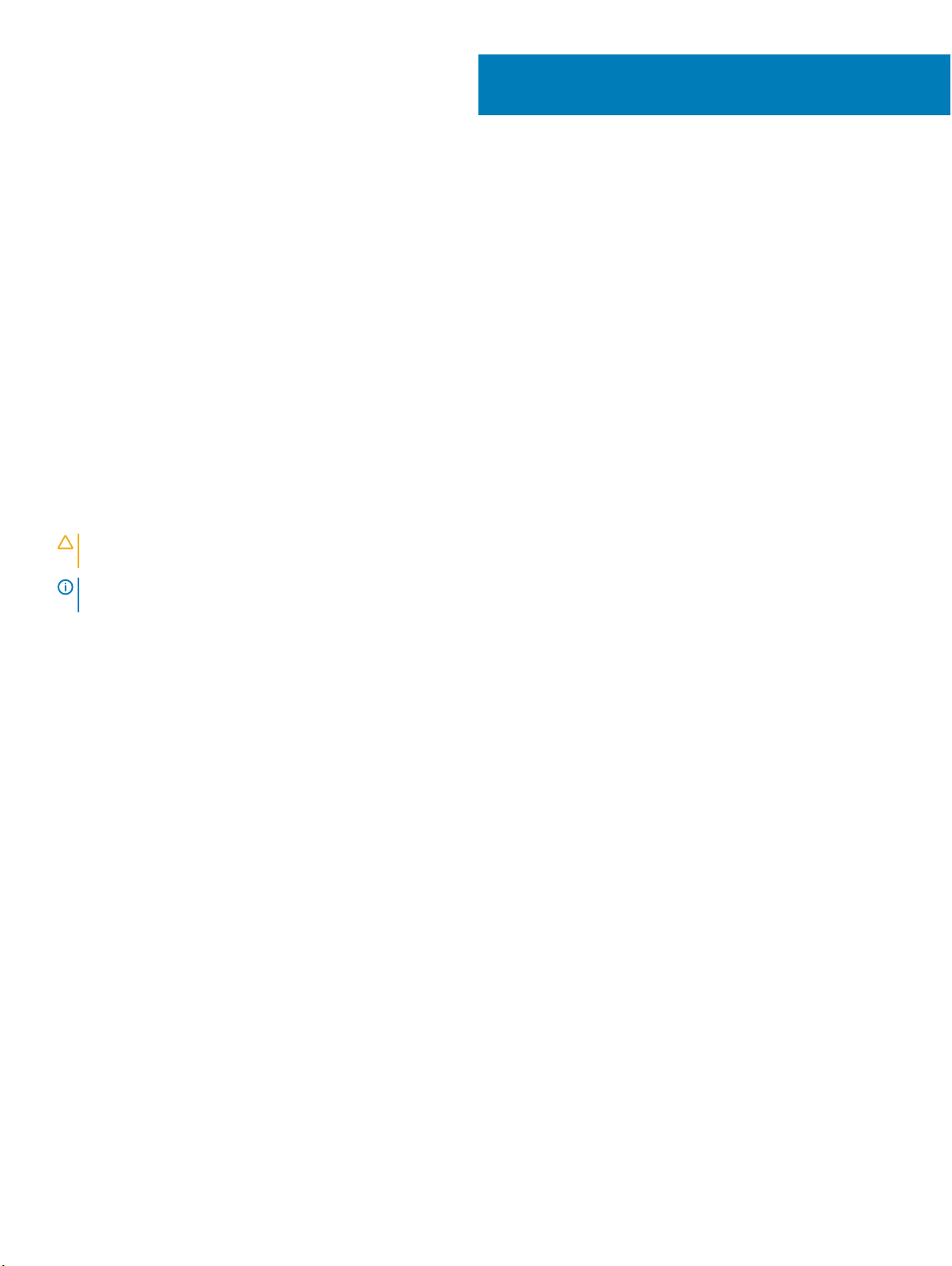
4
Diagnostics
컴퓨터에 문제가 있으면 Dell의 기술 지원 팀에 문의하기 전에 먼저 ePSA 진단을 실행하십시오. 진단을 실행하는 목적은 추가 장비의
필요성이나 데이터 손실의 위험 없이 컴퓨터 하드웨어를 테스트하기 위한 것입니다. 문제를 스스로 해결할 수 없으면 서비스 및 지원
직원이 진단 결과로 문제 해결을 도울 수 있습니다.
강화된 사전 부팅 시스템 평가(ePSA) 진단
ePSA 진단(시스템 진단이라고도 함)은 하드웨어 전체를 점검합니다. ePSA는 BIOS에 내장되어 있으며 BIOS에 의해 내부적으로 실행
됩니다. 내장 시스템 진단은 특정 장치 또는 장치 그룹에 대해 다음과 같은 옵션을 제공합니다.
• 자동으로 테스트 또는 상호 작용 모드를 실행합니다.
• 테스트를 반복합니다.
• 테스트 결과를 표시 또는 저장합니다.
• 오류가 발생한 장치에 대한 추가 정보를 제공하기 위해 추가 테스트 옵션으로 세부 검사를 실행합니다.
• 테스트가 성공적으로 완료되었음을 알리는 상태 메시지를 봅니다.
• 테스트 중 발생하는 문제를 알리는 오류 메시지를 봅니다.
주의: 시스템 진단을 사용하면 사용자의 컴퓨터만 테스트할 수 있습니다. 다른 컴퓨터에서 이 프로그램을 사용하면 유효하지 않
은 결과 또는 오류 메시지가 발생할 수 있습니다.
노트: 테스트를 위한 몇 가지 특정 장치는 사용자 상호 작용을 요구합니다. 진단 테스트를 수행할 때는 사용자가 항상 컴퓨터 터미
널에 위치하는지 확인하십시오.
1 컴퓨터를 켭니다.
2 컴퓨터가 부팅될 때 Dell 로고가 나타나면 F12 키를 누릅니다.
3 부팅 메뉴 화면에서 Diagnostics 옵션을 선택합니다.
컴퓨터에서 감지되는 모든 장치 목록을 나열하는 Enhanced Pre-boot System Assessment (강화된 사전 부팅 시스템 평가) 창이
표시됩니다. 진단이 감지되는 모든 장치에서 테스트를 시작합니다.
4 특정 장치에서만 진단 테스트를 실행하려면 Esc를 누른 다음 Yes(예)를 눌러 진단 테스트를 중지합니다.
5 왼쪽 창에서 장치를 선택하고 Run Tests(테스트 실행)을 클릭합니다.
6 문제가 발생하면 오류 코드가 표시됩니다.
오류 코드를 확인하고 Dell에 문의하십시오.
46 Diagnostics
Page 47
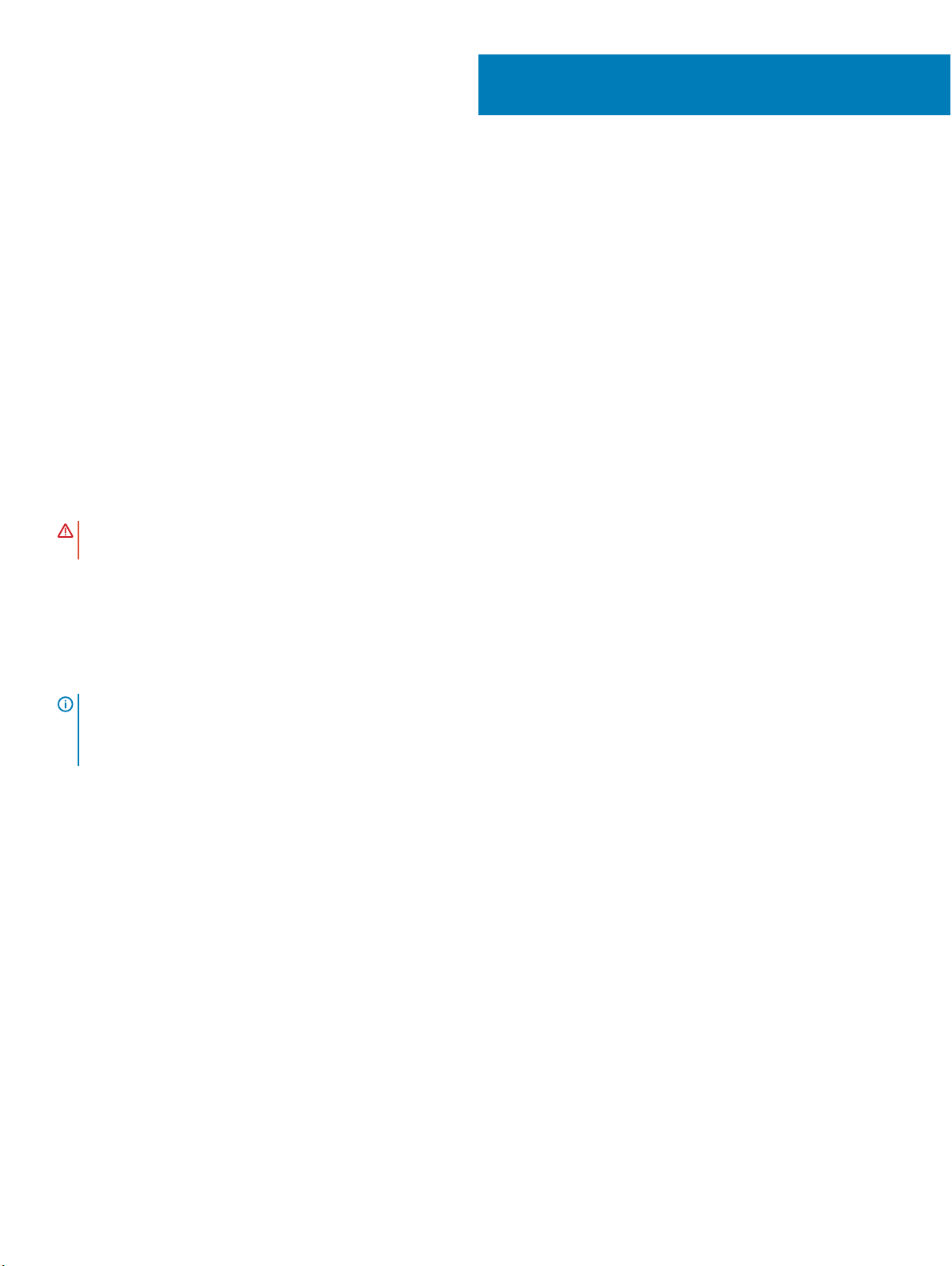
컴퓨터 문제 해결
컴퓨터가 작동되는 동안 진단 표시등, 경고음 코드, 오류 메시지와 같은 표시기를 사용하여 컴퓨터의 문제를 해결할 수 있습니다.
전원 LED
표 14. 전원 LED
5
꺼짐
흰색 켜짐 시스템이 S0 상태입니다. 이는 작동 중인 컴퓨터의 정상 전원 상태를 나타냅니다. 연산 코드 페치를 시작했음을 나타내
흰색 깜박임배터리 충전 상태를 나타내기 위해 계속 켜져 있거나 깜박입니다.
경고: 전원 LED는 전체 POST 프로세스의 진행 과정을 알려주는 역할만 합니다. 이 LED는 POST(Power-on Self-Test) 루틴을 중
지시킨 문제는 알려주지 않습니다.
• 최대 절전 모드 또는 디스크 일시 중지 상태입니다(S4).
• 전원이 꺼져 있습니다(S5).
기 위해 BIOS가 LED를 이 상태로 설정합니다.
단색 진단 LED
이 플랫폼은 스토리지, 전원, 무선 LED를 진단 LED로 활용한 레거시 진단 LED와 함께 제공되지 않습니다. 이 플랫폼은 이제 배터리
LED 조명이 주황색/ 흰색으로 깜박이는 패턴을 통해 다음 표에 나열된 오류를 결정합니다.
노트: 깜박임의 패턴은 노란색으로 깜박이는 첫 번째 그룹과 흰색으로 깜박이는 두 번째 그룹으로 분류됩니다.
• 첫 번째 그룹: LED가 잠시 꺼졌다가 1.5초 간격으로 1~9번 노란색으로 깜박입니다. (주황색)
• 두 번째 그룹: LED가 1~9번 깜박인 후 비교적 오랫동안 꺼졌다가 다시 1.5초 간격으로 깜박이기 시작합니다. (흰색)
예: 메모리가 발견되지 않음(2, 3), 배터리 LED가 주황색으로 두 번 깜박인 후에 잠시 꺼졌다가 흰색으로 세 번 깜박입니다. 배터리
LED가 3초 동안 꺼진 후 다음 주기를 반복합니다.
자세한 내용은 새 오류 코드 표준화 이러닝을 참조하십시오.
다음 표는 가능한 문제 해결 조치와 주황색 및 흰색 깜박임 패턴을 보여줍니다.
표 15. 단색 진단 LED
주황색으로 깜박임 패턴 문제 설명 권장 해상도
2,1 CPU CPU 오류
2,2 마더보드: BIOS ROM 마더보드, BIOS 손상 또는 RMO 오류 포함
2,3 메모리 메모리/RAM이 발견되지 않음
2,4 메모리 메모리/RAM 오류
2,5 메모리 잘못된 메모리 설치
2,6 마더보드: 칩셋 마더보드/칩셋 오류
컴퓨터 문제 해결 47
Page 48

2,7 LCD 시스템 보드 장착
3,1 RTC 전원 오류 CMOS 배터리 오류
3,2 RTC 전원 오류 PCI 또는 비디오 카드/칩 오류
3,3 BIOS 복구 1 복구 이미지를 찾을 수 없음
3,4 BIOS 복구 2 복구 이미지를 찾았지만 유효하지 않음
배터리 상태 표시등
컴퓨터가 전원 콘센트에 연결되어 있는 경우, 배터리 표시등은 다음과 같이 동작합니다.
주황색 표시등과 흰
색 표시등이 번갈아
가며 깜박임
주황색 표시등이 깜
박이고 흰색 표시등
이 켜져 있음
계속 깜박이는 호박
색 표시등
흰색 AC 어댑터를 사용하는 경우 배터리가 충전 모드에 있습니다.
표시등 꺼짐 AC 어댑터를 사용하는 경우 배터리가 완전 충전 모드에 있습니다.
표시등 꺼짐 AC 어댑터가 없는 상태로 배터리가 완전 충전 모드에 있습니다.
황색으로 켜짐 AC 어댑터가 없는 상태로 배터리의 잔량이 매우 부족합니다(배터리 잔량이 약 30분 이하로 남음). 배터리 커
승인되지 않았거나 지원되지 않는, Dell 제품이 아닌 AC 어댑터가 노트북에 연결되어 있습니다. 배터리 커넥터
를 다시 연결하고, 문제가 재발하면 배터리를 교체하십시오.
AC 어댑터를 사용하는 경우 일시적인 배터리 오류가 발생했습니다. 배터리 커넥터를 다시 연결하고, 문제가
재발하면 배터리를 교체하십시오.
AC 어댑터를 사용하는 경우 치명적인 배터리 오류가 발생했습니다. 배터리를 장착합니다.
넥터를 다시 연결합니다.
48 컴퓨터 문제 해결
Page 49

기술 사양
노트: 제공되는 제품은 지역에 따라 다를 수 있습니다. 컴퓨터 구성에 관한 자세한 정보는,
• Windows 10: 시작 > 아이콘 설정 > 시스템 > 정보를 클릭 또는 탭합니다.
• Windows 8.1 및 Windows 8: 시작 > PC 설정 > PC 및 장치 > PC 정보를 클릭 또는 탭합니다.
• Windows 7시작 을 클릭하고 내 컴퓨터를 오른쪽 클릭한 후, 속성을 선택합니다.
표 16. 시스템 정보
특징 사양
시스템 칩셋 Intel SKL PCH-H CM236
6
사양
인터럽트 수준 인터럽트 컨트롤러
• 최대 8개의 레거시 인터럽트 핀 지원
• PCI 2.3 메시지 신호 지원
인터럽트
• 24개의 인터럽트가 있는 통합 IO APIC 기능
• 프로세서 시스템 버스 인터럽트 전달 지원
BIOS 칩(NVRAM) 128MB(16MB)
표 17. 프로세서
특징 사양
프로세서 종류
L1 캐시 프로세서 종류에 따라 최대 32KB 캐시
L2 캐시 프로세서 종류에 따라 최대 256KB 캐시
L3 캐시 프로세서 종류에 따라 최대 8MB 캐시
Intel Smart 캐시(Last Level Cache 포함) 프로세서 종류에 따라 최대 8MB 캐시
• Intel Core i5 및 i7 Quad Core(6세대)
• Intel Xeon
사양 49
Page 50

표 18. 메모리
특징 사양
유형 DDR4
속도 2133MHz, 2667MHz 및 ECC 2133MHz
Connector 4 SoDIMM Sockets
노트: 메모리 모듈 슬롯에 1개, 2개 또는 4개의 메모리 모듈을 설치하고
시스템 성능의 최적화를 확인합니다. 3개의 메모리 모듈을 설치하면 시
스템 성능의 저하를 초래할 수 있습니다.
용량 4GB, 8GB, 16GB
최소 메모리 8GB
최대 메모리 64 GB
표 19. 비디오
특징 사양
유형 MXM B형 추가 카드
데이터 버스 3세대 PCIE x16
비디오 컨트롤러 및 메모리:
표 20. Audio
특징 사양
내장형 듀얼 채널 고품질 오디오
표 21. 통신
특징 사양
네트워크 어댑터 10/100/1000Mb/s 통신이 가능한 네트워크 인터페이스 카드
무선
• AMD FirePro W5170M, 2GB GDDR5
• AMD FirePro W7170M, 4GB GDDR5
• Nvidia Quadro M3000M, 4GB GDDR5
• Nvidia Quadro M4000M, 4GB GDDR5
• Nvidia Quadro M5000M, 8GB GDDR5
• 내부 WLAN(무선 근거리 통신망)
• 내부 WWAN(무선 광역 통신망)
• Bluetooth 무선 지원
• 고속 Bluetooth 4.0
표 22. 확장 버스
특징 사양
버스 유형 PCI Express 1.0, 2.0 및 3.0, SATA 1.0A, 2.0 및 3.0, USB 2.0 및 3.0
버스 폭 PCIe X16
50 사양
Page 51

특징 사양
BIOS 칩(NVRAM) 128MB(16MB)
표 23. 포트 및 커넥터
특징 사양
Audio 범용 오디오 잭 커넥터
네트워크 어댑터 RJ45 커넥터 1개
USB C 커넥터 1개(선택 사항)
USB 3.0 4개
비디오 19핀 HDMI 커넥터, 미니 DisplayPort 커넥터
메모리 카드 판독기 SD 4.0
도킹 포트 1개
Micro Subscriber Identity Module(Micro SIM) 포트 1개
스마트 카드(선택사양) 1개
표 24. 디스플레이
특징
유형
크기 17.3인치
크기:
높이 270.60mm(10.65인치)
폭 416.70mm(16.40인치)
대각선 439.42mm(17.3인치)
작동 영역(X/Y)
최대 해상도
최대 밝기
작동 각도 0°(닫힌 상태)~135°
재생률 60 Hz
최소 가시 각도:
• FHD(1920 x 1080)
• UHD(3840 x 2160)
• FHD(1920 x 1080)
• UHD(3840 x 2160)
• FHD(1920 x 1080)
• UHD(3840 x 2160)
• UHD(400 nits)
수평/수직
• FHD(60/60/50/50)
사양 51
Page 52

표 25. 키보드
특징 사양
키 개수
Layout(레이아웃) QWERTY/AZERTY/Kanji
표 26. 터치패드
특징 사양
작동 영역:
X축 99.5mm
Y축 53mm
표 27. 카메라
특징 사양
유형 CMOS 센서
스틸 해상도 1280 x 720 픽셀(최대)
비디오 해상도 초당 30프레임에서 1280 x 720 픽셀(최대)
• 미국: 키 103개
• 영국: 키 104개
• 브라질: 키 106개
• 일본: 키 107개
대각선 74도
표 28. 보관 시
특징 사양
스토리지
스토리지 인터페이스
드라이브 구성 하나의 내부 9.5/7.0/5.0/ mm SATA HDD/SSD(SATA3)
크기 1TB 5400 rpm, 128/256/512 GB SATA 3 SSD, 256 GB SATA 3 SSD, 1TB M.2 SSD, 1TB
표 29. 배터리
특징 사양
유형 리튬 이온
• SATA 1(1.5Gb/s)
• SATA 2(3.0Gb/s)
• SATA 3(6Gb/s)
• PCIe express
SATA 3 SSD
노트: 하드 드라이브의 크기는 변경될 수 있습니다. 자세한 내용은 Dell.com을
참조하십시오.
크기(6셀 항목/6셀 업셀/6셀 긴 수명 주기(LCL)):
52 사양
Page 53

특징 사양
깊이 71.3mm(2.81인치)
높이 234.89mm(9.25인치)
폭 18.45mm(0.73인치)
무게
전압
수명
온도 범위:
작동 시
비작동 시 방전: 20°c ~ 65°c(4 ~ 149°f)
코인 셀 배터리 3V CR2032 리튬 이온 셀
표 30. AC 어댑터
특징 사양
입력 전압 100 VAC ~ 240 VAC
입력 전류(최대) 3.50A
• 6셀 항목 - 395g(0.87파운드)
• 6셀 업셀/LCL - 405g(0.89파운드)
• 6셀 항목 - 11.1V
• 6셀 업셀/LCL - 11.4 V
• 300회 방전/충전 반복
• 1000회 방전/충전 사이클(LCL)
• 충전: 0°c ~ 50°c(32 ~ 158°f)
• 방전: 0°c ~ 70°c(32 ~ 122°f)
입력 주파수 50 ~ 60Hz
출력 전원 240W
출력 전류 12.31A
정격 출력 전압 19.50VDC
크기: 240W
높이 25.40mm(1인치)
폭 200mm(7.87인치)
깊이 100mm(3.94인치)
무게 0.85kg(1.88파운드)
온도 범위:
작동 시 0~40°C(32~104°F)
비작동 시 –40°C~70°C(–40°F~158°F)
표 31. 비접촉식 스마트 카드
특징 사양
지원되는 스마트 카드 및 기술
• ISO14443A — 160kbps, 212kbps, 424kbps, 848kbps
• ISO14443B — 160kbps, 212kbps, 424kbps, 848kbps
사양 53
Page 54
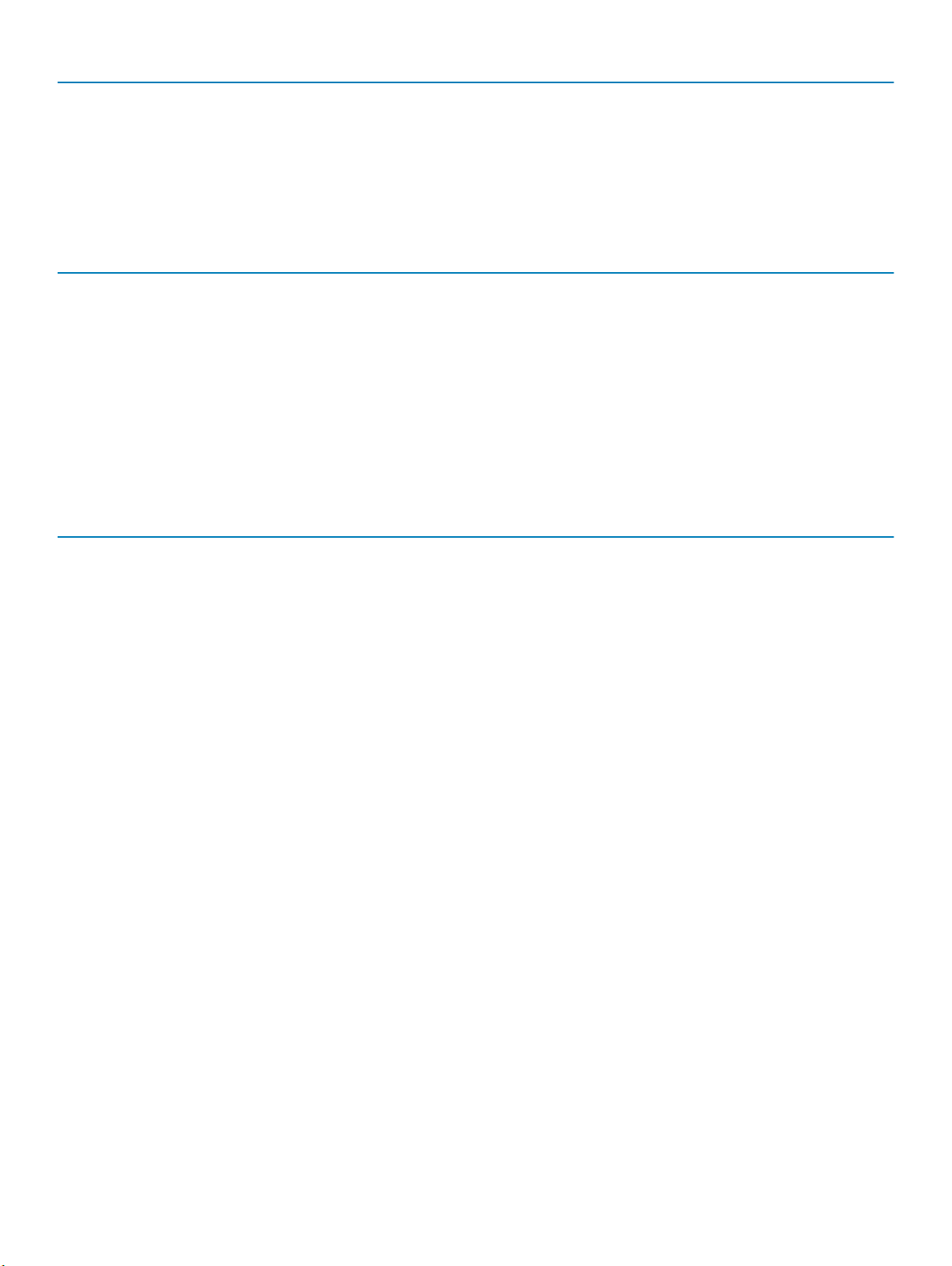
특징 사양
• ISO15693
• HID iClass
• FIPS201
• NXP Desre
표 32. 실제 치수
규격 사양
높이:
비터치
폭 416.70mm(16.41인치)
깊이 281.2mm(11.07인치)
무게(최대) 3.42kg(7.55파운드)
표 33. 환경적 특성
특징 사양
온도 범위:
작동 시 0~40°C(32~104°F)
보관 시 –40°C~65°C(–40°F~149°F)
상대 습도(최대):
작동 시 10~90%(비응축)
보관 시 5~95%(비응축)
최대 진동:
작동 시 0.66GRMS, 2Hz~600Hz
• 전면: 28.7mm(1.13인치)
• 후면: 35.3mm(1.39인치)
보관 시 1.3GRMS, 2Hz~600Hz
최대 충격:
작동 시 140G, 2MS
비작동 시 163G, 2MS
고도:
보관 시 0~10,668m(0~35,000피트)
공기 오염 수준 ANSI/ISA-S71.04-1985의 규정에 따른 G1 이하
54 사양
Page 55

7
Dell에 문의하기
Dell에 문의하기
노트: 인터넷 연결을 사용할 수 없는 경우에는 제품 구매서, 포장 명세서, 청구서 또는 Dell 제품 카탈로그에서 연락처 정보를 찾을
수 있습니다.
Dell은 다양한 온라인/전화 기반의 지원 및 서비스 옵션을 제공합니다. 제공 여부는 국가/지역 및 제품에 따라 다르며 일부 서비스는
소재 지역에 제공되지 않을 수 있습니다. 판매, 기술 지원 또는 고객 서비스 문제에 대해 Dell에 문의하려면
1 Dell.com/support로 이동합니다.
2 지원 카테고리를 선택합니다.
3 페이지 맨 아래에 있는 Choose a Country/Region(국가/지역 선택) 드롭다운 메뉴에서 국가 또는 지역을 확인합니다.
4 필요한 서비스 또는 지원 링크를 선택하십시오.
Dell에 문의하기 55
